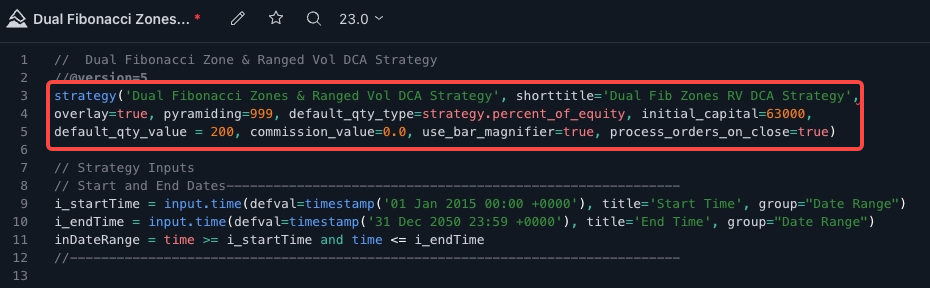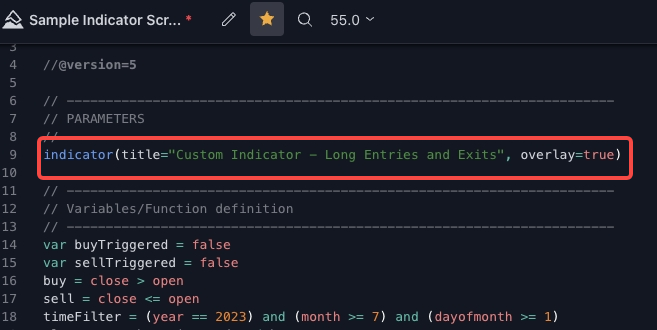Cómo configurar un bot de trading de OKX con señales con TradingView
Con el lanzamiento del bot de señales, el usuario de TradingView y los proveedores de señales ahora pueden publicar y configurar un bot de señales con sus señales de TradingView. Sigue la guía paso a paso a continuación para comenzar a tradear con señales en OKX.
Consulta la sección Especificaciones de mensajes de alerta para acceder a una guía completa que detalla las especificaciones de los mensajes de alerta.
En caso de encontrar alguna dificultad, consulta la guía que contiene una lista de preguntas frecuentes. Este recurso está diseñado para ayudarte a resolver cualquier problema que puedas encontrar al utilizar el producto.
Paso 1: Acceder al bot de señales
Inicia sesión en tu cuenta de OKX, navega hasta Trade -> Bot de trading -> Mercado.
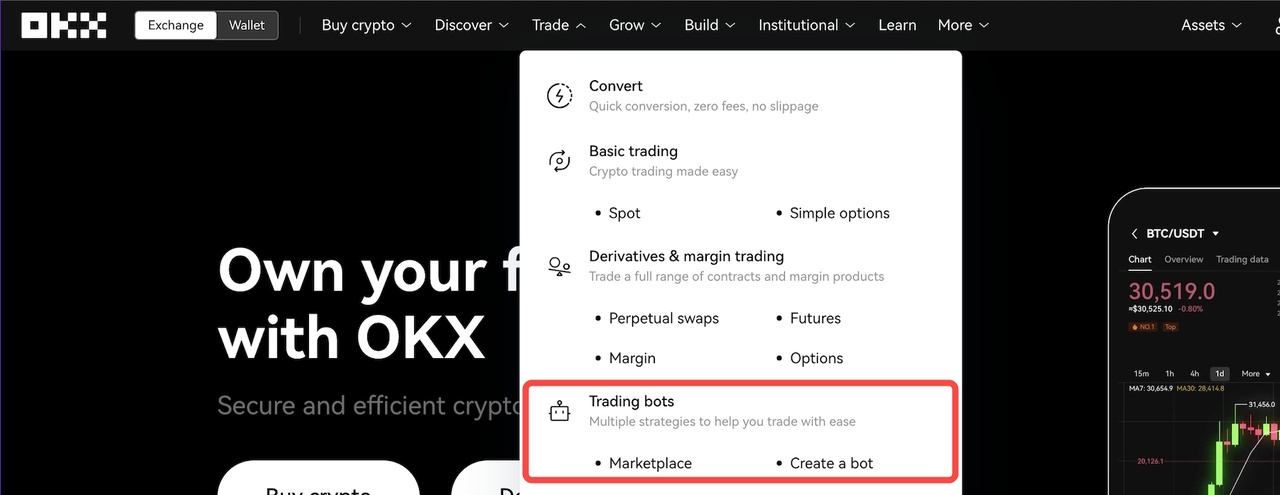
A continuación, selecciona la subpestaña Bot de señales y "Crear".
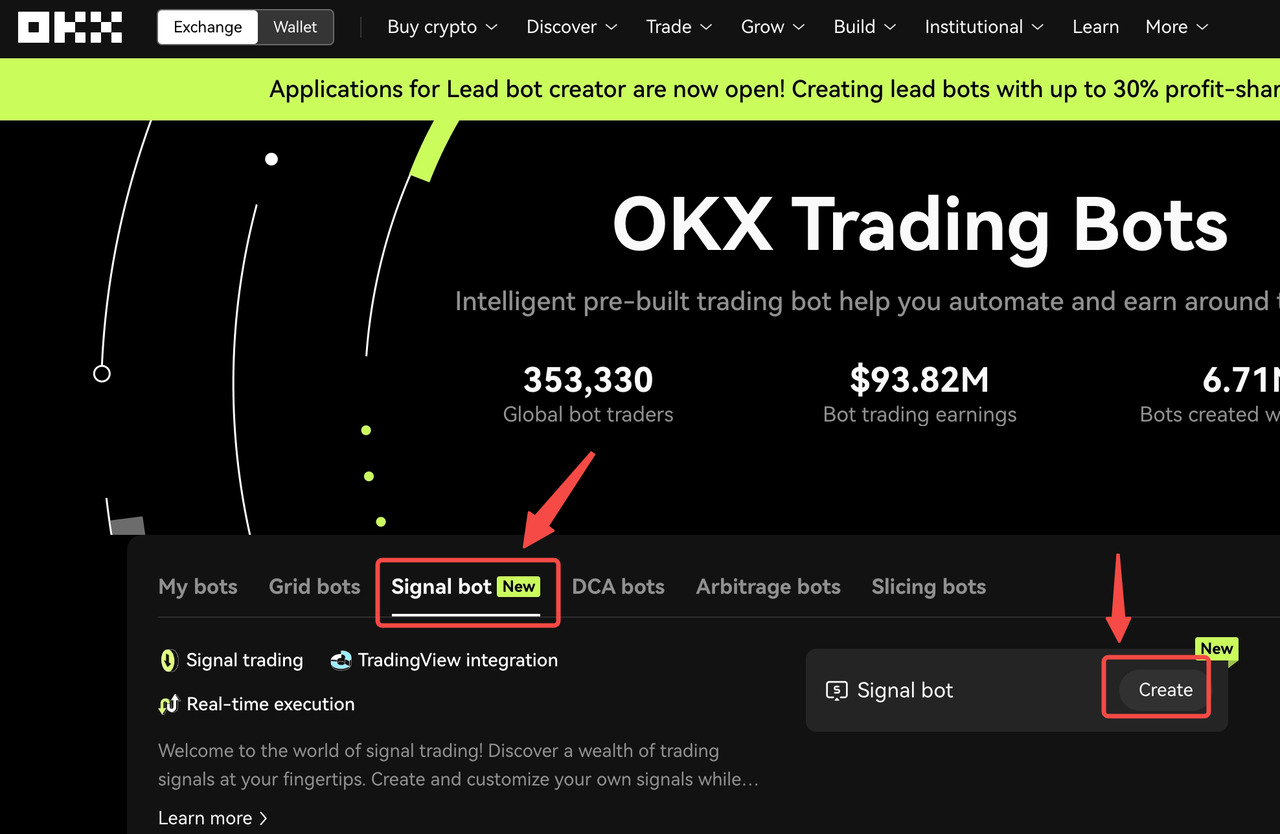
Paso 2: Crear tu señal
Encontrarás un botón para crear tu señal personalizada. Selecciona "Agregar señal personalizada" para comenzar.
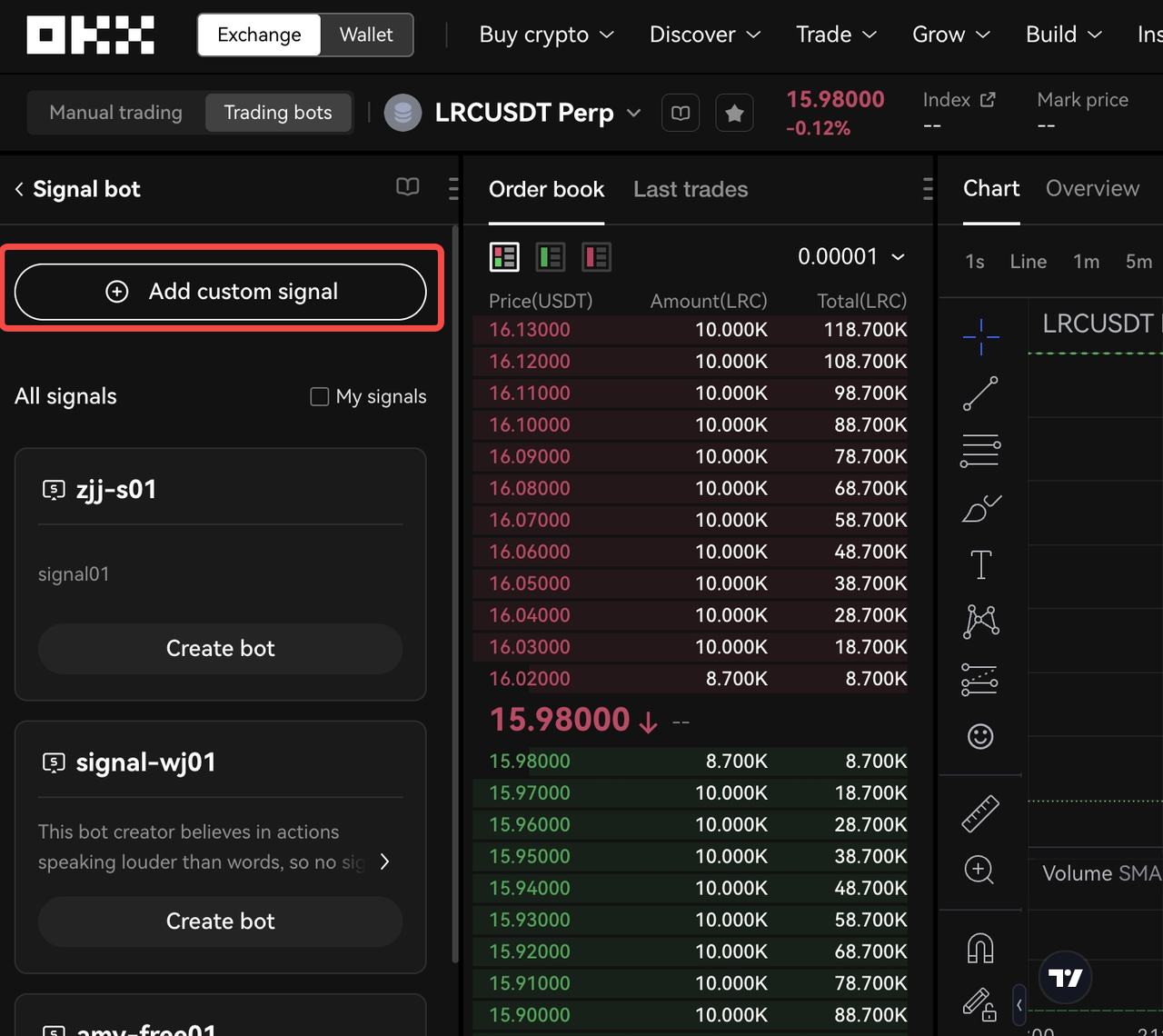
Hemos simplificado la experiencia para ayudar a nuestros usuarios a configurar rápidamente sus señales de TradingView. En el primer paso, puedes dar un nombre a tu señal e insertar una descripción opcional de la misma (de hasta 500 caracteres). Una vez hecho esto, selecciona "Crear señal" para pasar al siguiente paso.

Después de seleccionar "Crear", se te mostrará la siguiente página que te pedirá que agregues la URL del webhook y la especificación de AlertMsg que OKX genera automáticamente. A continuación, configuraremos las notificaciones de señales en TradingView. Ten en cuenta que hay dos métodos distintos para configurar alertas:
"TradingView": Dirigido a usuarios que utilizan scripts de estrategia de TradingView, particularmente aquellos que emplean strategy.*() functions para la transmisión de señales.
"Personalizado": Diseñado para atender a una gama más amplia de usuarios, incluidos los que utilizan indicadores TradingView, alertas a través de gráficos, así como proveedores que utilizan programas de terceros.
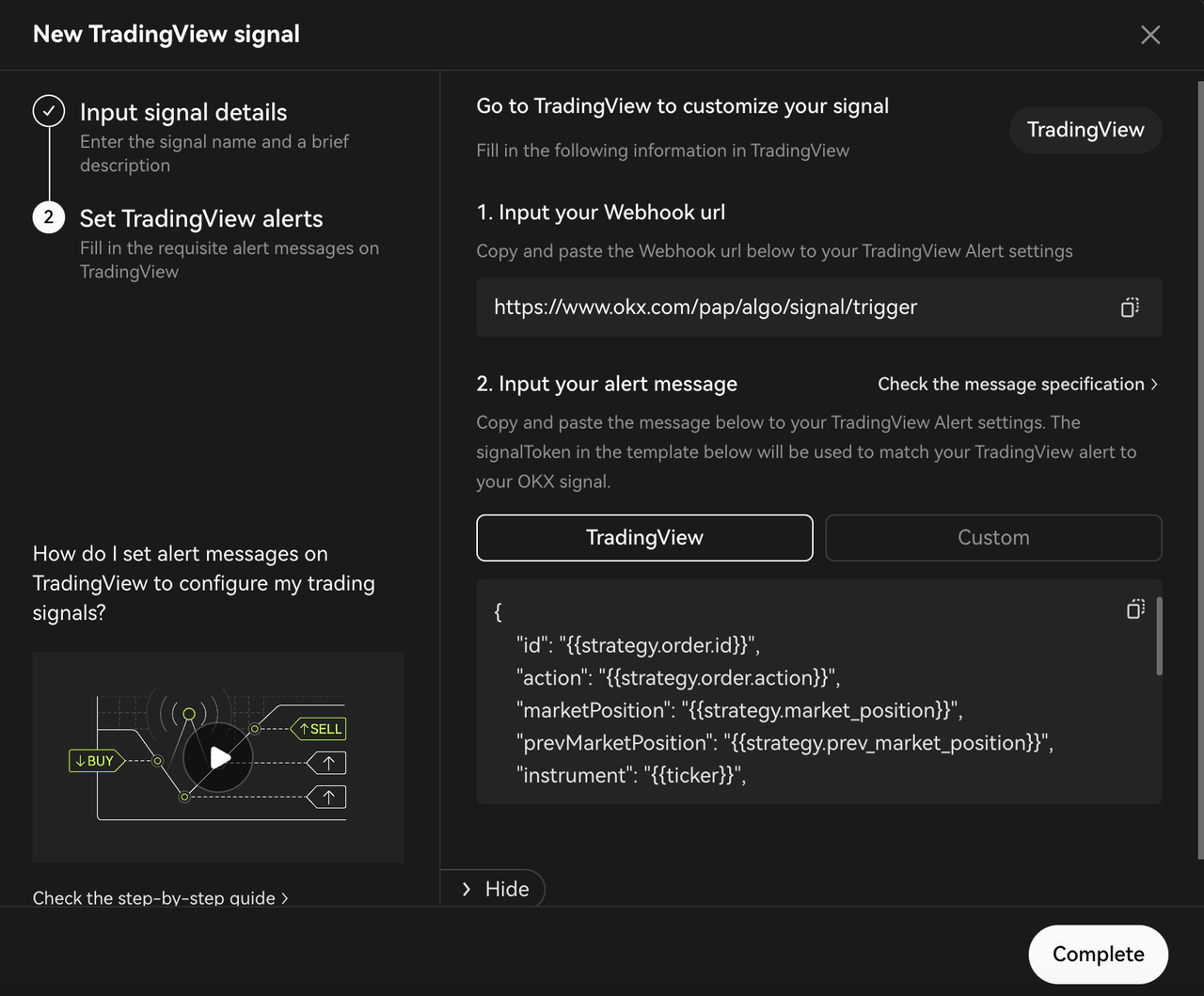
Resumen sobre Pine Script™: "Estrategia" frente a "Indicador"
Estrategia de TradingView
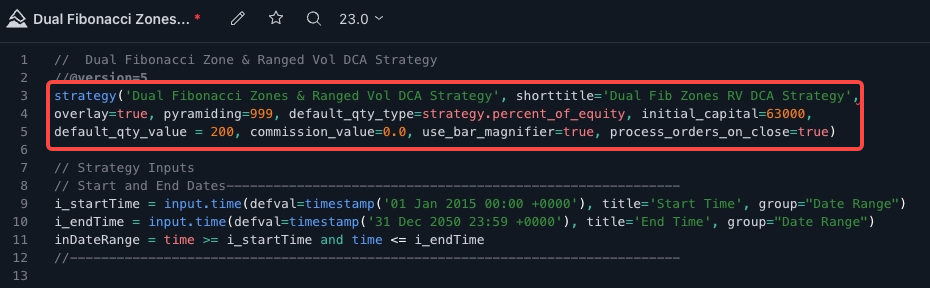
Las estrategias de Pine Script™ sirven para realizar pruebas retrospectivas sobre datos históricos, así como pruebas futuras en mercados en vivo. Además de realizar cálculos de indicadores, las estrategias incluyen llamadas a la estrategia.*() funciones que transmiten órdenes comerciales al emulador de corredor de Pine Script. Este emulador puede simular la ejecución de estas órdenes. Los resultados de las pruebas retrospectivas se visualizan en el archivo " Probador de estrategias" ubicada en la parte inferior del gráfico, junto a la pestaña " Pine Script Editor" pestaña.
Si estás utilizando scripts de estrategia de TradingView con strategy.*() functions**, pasa directamente al Paso 3.1: strategy.*() functions de TradingView para empezar.
Indicador de TradingView
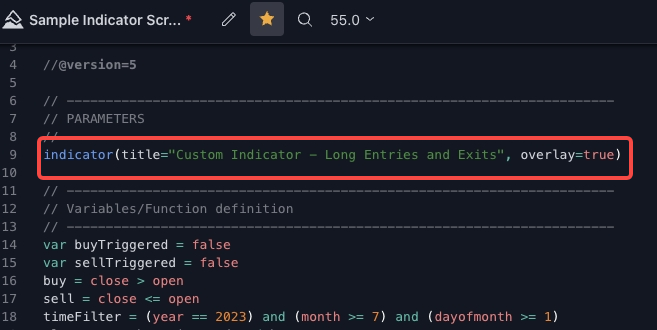
Por otro lado, los indicadores de Pine Script™ también implican cálculos, pero no están pensados para su uso en escenarios de backtesting. Debido a su independencia del emulador de broker, los indicadores consumen menos recursos y se ejecutan más rápidamente. Alternativamente, estos también se conocen como scripts de estudio y no como indicadores en PineScript™ v4.
Para el usuario que emplea indicadores/scripts de estudio y programas de terceros, ve directamente al Paso 3.2, Paso 3.3 y Paso 3.4 según el caso de uso específico. Esta sección está diseñada para casos de uso más generales, que abarcan a los usuarios que confían en los indicadores de TradingView, las alertas a través de gráficos y los proveedores que utilizan programas de terceros.
Paso 3: Configurar las alertas de TradingView
Consulta la sección Especificaciones de mensajes de alerta para acceder a una guía completa que detalla las especificaciones de los mensajes de alerta.
Para empezar, abre TradingView y elige el par de trading con el que quieres trabajar. (Asegúrate de seleccionar el contrato de swap perpetuo adecuado).
Puedes acceder a la lista completa de swaps perpetuos compatibles con OKX a través de la lista de selección de pares disponibles en la página Trade.
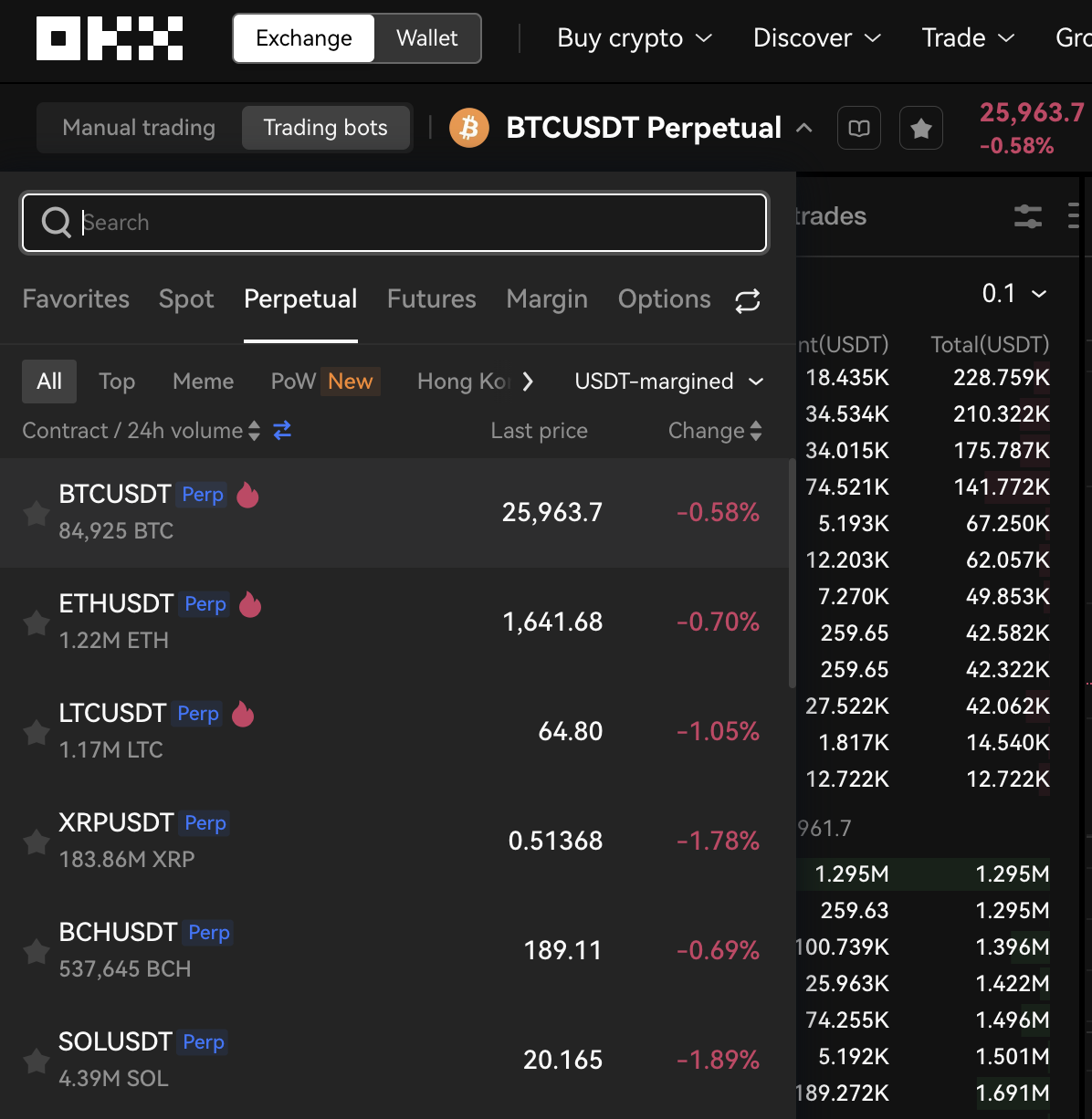
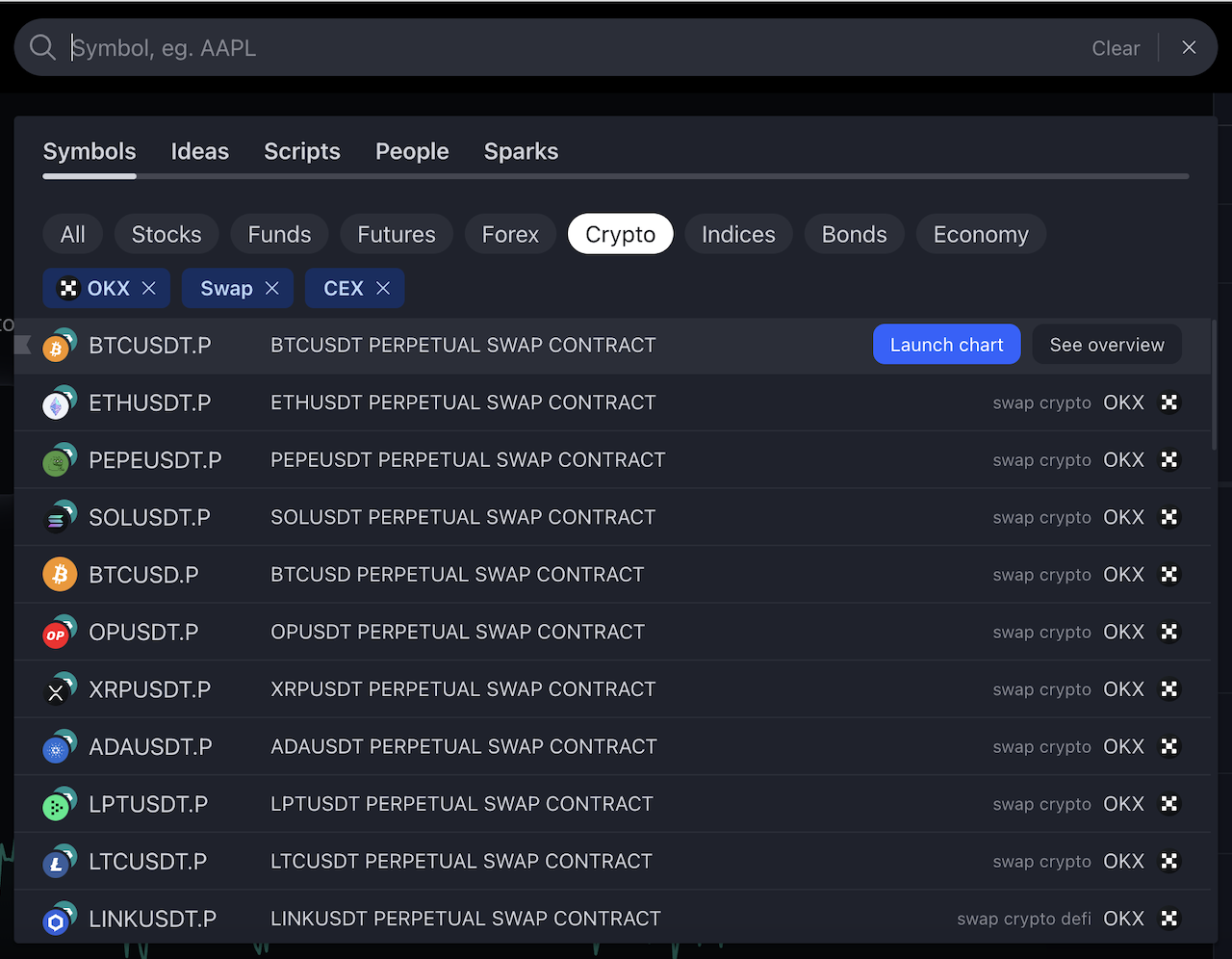
Paso 3.1【Guía de scripts de estrategia de TradingView】: Para creadores de estrategias de Pinescript™ que utilizan strategy.*() functions
Paso 1: Configura tu script de estrategia en Pine Editor y haz clic en "Ahorros" y "Añadir al gráfico". Alternativamente, si tienes un script de estrategia real, agrégalo a tu gráfico.
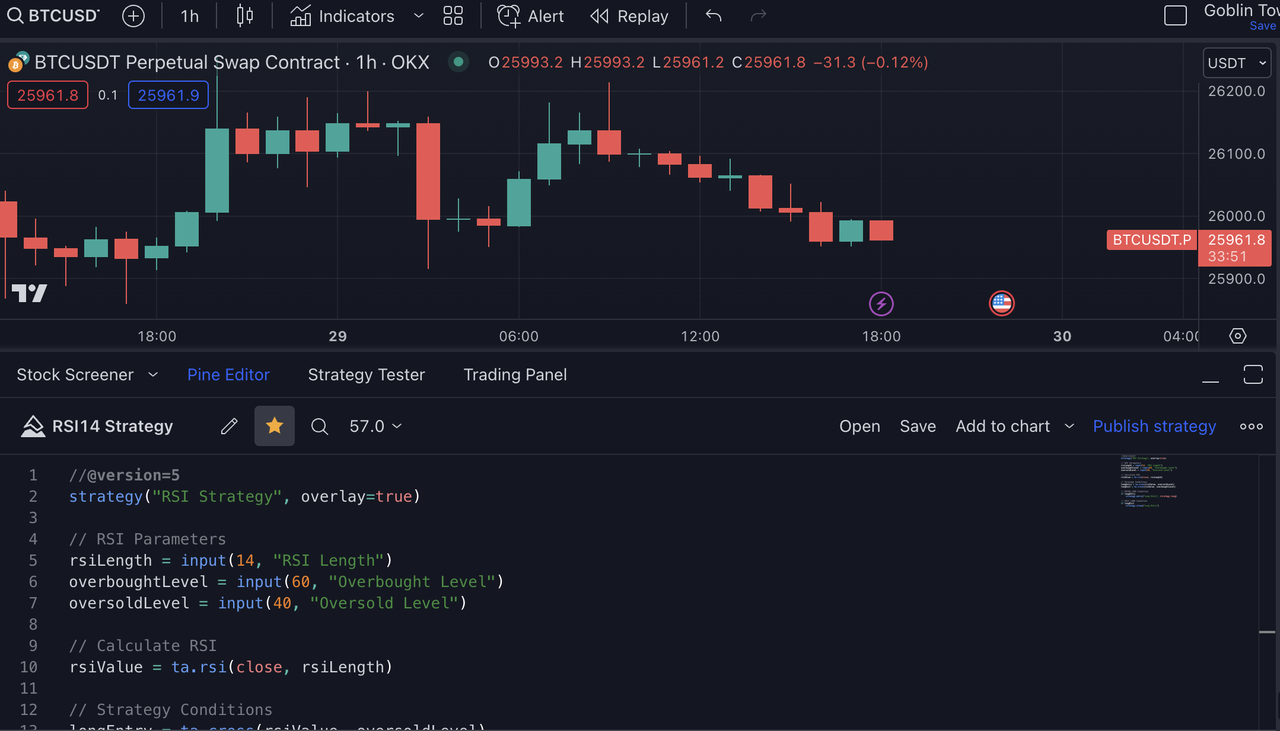
Paso 2: selecciona el icono de engranaje asociado a la estrategia que has añadido a tu gráfico. Ajusta las propiedades de tu estrategia, como el tamaño de la orden tu, según tus preferencias. Una vez hecho esto, haz clic en "Aceptar" para finalizar la configuración.
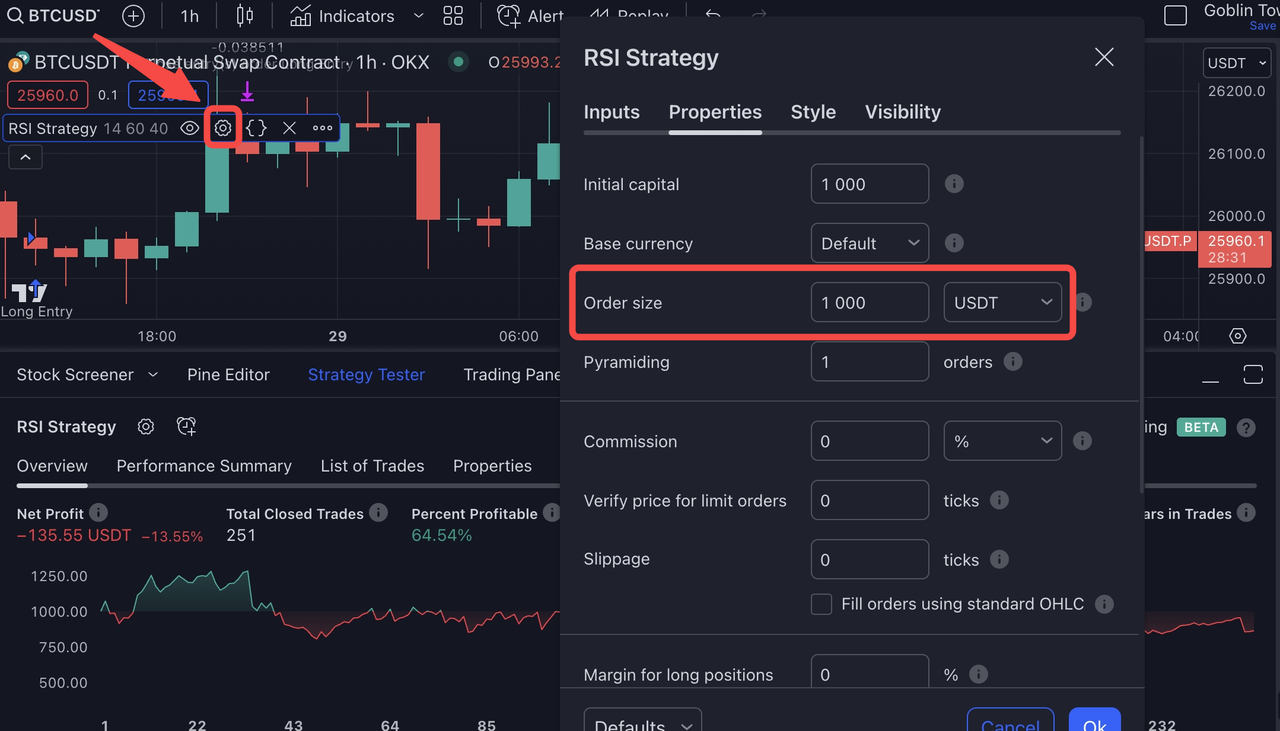
¿Cómo alineo la configuración de las órdenes de la estrategia de mi TradingView con OKX?
En tu estrategia de TradingView, tienes tres opciones para configurar los parámetros de la orden: puedes definir el tamaño de tu orden en términos de USDT, número de contratos, o como un porcentaje de capital basado en tu capital inicial. Si bien todos estos enfoques pueden ser adaptados para ser utilizados en OKX, es esencial tener una clara comprensión de cómo funciona cada método en TradingView y cómo se traduce en la plataforma OKX. Aquí hay una descripción general concisa de los diferentes escenarios para guiarte a través de este proceso.
1. Tamaño de la orden: USDT
Este enfoque es sencillo y fácil de usar. Ingresa el tamaño de tu orden directamente en términos absolutos usando tu moneda cotizada, USDT. Al realizar backtesting en TradingView, este valor servirá de base para todas las órdenes que se realicen.
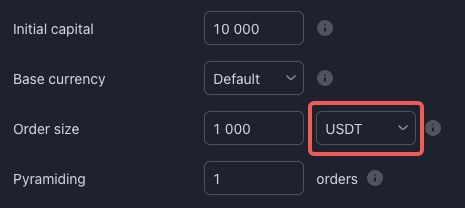
Para garantizar una compatibilidad perfecta con OKX, recuerda establecer "investmentType" como "base" y configurar "amount" como "{{strategy.order.contracts}}". Al seguir estas especificaciones, tu orden en OKX se alineará con precisión con la estrategia de TradingView prevista.
{
"id": "{{strategy.order.id}}",
"action": "{{strategy.order.action}}",
"marketPosition": "{{strategy.market_position}}",
"prevMarketPosition": "{{strategy.prev_market_position}}",
"instrument": "{{ticker}}",
"signalToken": "********", //enter the signalToken for your signal
"timestamp": "{{timenow}}",
"maxLag": "60",
"investmentType": "base",
"amount": "{{strategy.order.contracts}}"
}
2. Tamaño de la orden: contratos
Es importante tener en cuenta que el concepto de "contratos" se define de forma diferente en TradingView y en OKX. En TradingView, un contrato equivale a una sola unidad del swap perpetuo al precio vigente (equivalente a una unidad de la moneda base, es decir, un contrato de perpetuos de BTCUSDT equivale a comprar el valor de 1 BTC). Por el contrario, en OKX, el "tamaño de los contratos" es único para cada contrato de swap perpetuo (por ejemplo, un contrato de perpetuos de BTCUSDT equivale a comprar el valor de 0.01 BTC). La información completa sobre el tamaño del contrato de OKX está disponible aquí: https://www.okx.com/trade-market/info/swap.
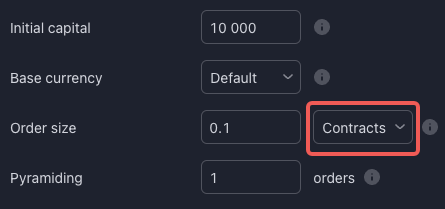
Para garantizar una compatibilidad perfecta con OKX, debes configurar "investmentType" como "base" y "amount" como "{{strategy.order.contracts}}". En particular, en TradingView, el marcador de posición "{{strategy.order.contracts}}" corresponde al importe en la moneda base. Esta elección de "investmentType" como "base" facilita la compatibilidad directa. El cumplimiento de estas especificaciones garantiza que tus órdenes en OKX reflejen perfectamente tu estrategia de TradingView.
{
"id": "{{strategy.order.id}}",
"action": "{{strategy.order.action}}",
"marketPosition": "{{strategy.market_position}}",
"prevMarketPosition": "{{strategy.prev_market_position}}",
"instrument": "{{ticker}}",
"signalToken": "********", //enter the signalToken for your signal
"timestamp": "{{timenow}}",
"maxLag": "60",
"investmentType": "base",
"amount": "{{strategy.order.contracts}}"
}
3. Tamaño de la orden: % del capital
Al utilizar el "% del capital", es esencial comprender que el capital comienza con el valor que se especifica como capital inicial. Después, tu capital se define y evalúa a través de tu backtesting en TradingView.
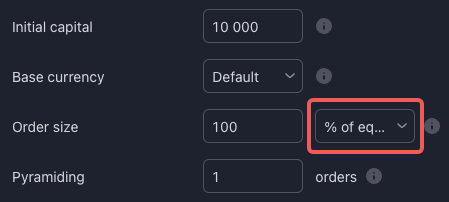
Aunque es posible emular esto configurando "investmentType" como "base" y "amount" como "{{strategy.order.contracts}}" (como se muestra a continuación), es esencial tener en cuenta que los valores derivados de este método están muy influidos por los cálculos de backtesting. En un escenario del mundo real, pueden producirse discrepancias entre el backtesting y el trading en vivo, ya que el backtesting está diseñado para estimaciones aproximadas más que para una ejecución precisa de órdenes. Por lo tanto, es recomendable establecer definiciones de tamaño de orden en términos de USDT o contrato en TradingView.
{
"id": "{{strategy.order.id}}",
"action": "{{strategy.order.action}}",
"marketPosition": "{{strategy.market_position}}",
"prevMarketPosition": "{{strategy.prev_market_position}}",
"instrument": "{{ticker}}",
"signalToken": "********", //enter the signalToken for your signal
"timestamp": "{{timenow}}",
"maxLag": "60",
"investmentType": "base",
"amount": "{{strategy.order.contracts}}"
}
Paso 3: Haz clic en el botón "Alerta" en la barra de herramientas superior y cambia "Condición" al script que se acaba de agregar al gráfico con "Solo órdenes completadas". La caducidad también puede seleccionarse como "Alerta abierta" para mayor comodidad.
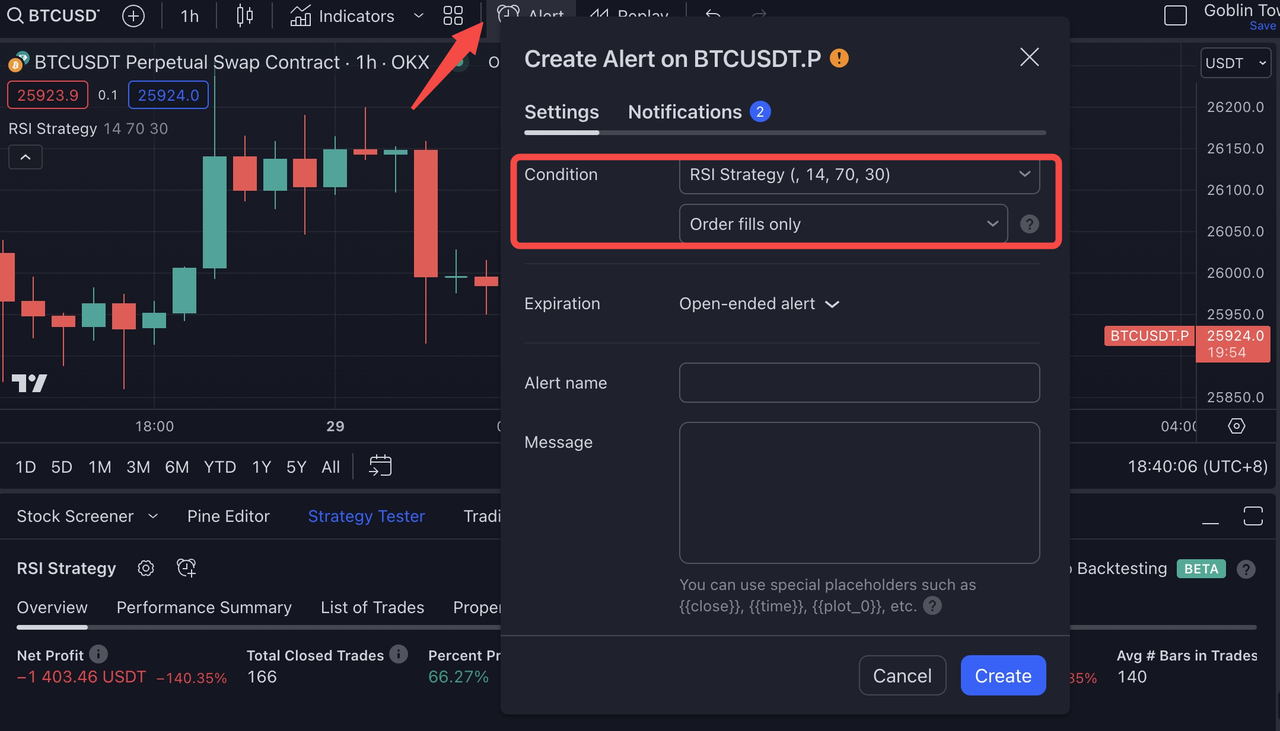
Paso 4: Recupera la plantilla de mensaje de alerta desde la pestaña TradingView dentro de la Especificación de mensajes de alerta de OKX en tu señal de OKX. Posteriormente, pega esta plantilla en el archivo "Mensaje" de la alerta de TradingView, junto con el nombre de alerta correspondiente.
Si deseas realizar alguna modificación en la plantilla recomendada para tu mensaje de alerta, puedes hacerlo, asegurándote de que los cambios se adhieran a nuestras Especificaciones de mensajes de alerta proporcionadas aquí.
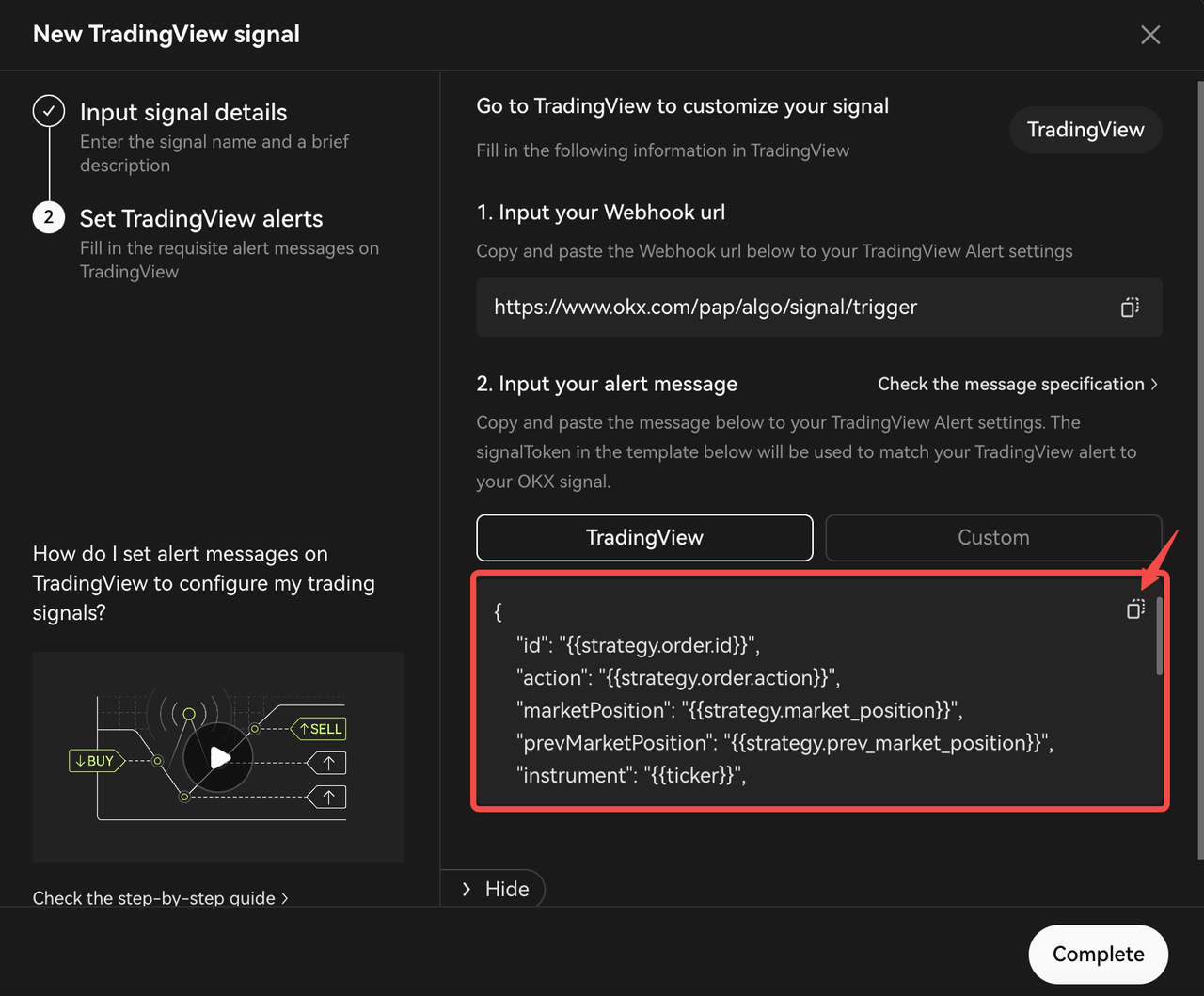
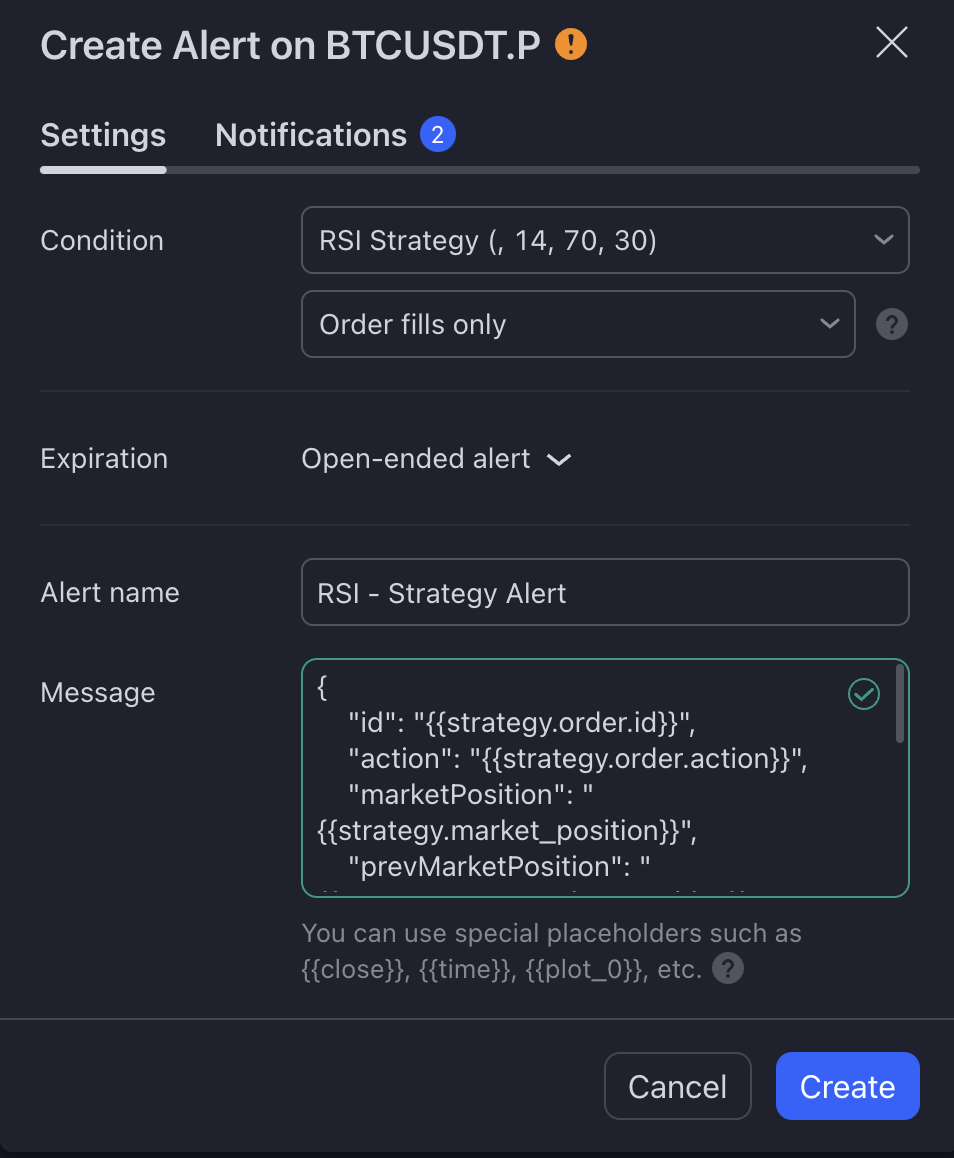
Paso 5: selecciona la sección URL del webhook* en "Notificaciones". Pega la URL del webhook copiada de OKX en TradingView y haz clic en "Crear".
* Ten en cuenta que necesitarás una suscripción de pago a TradingView para poder acceder a esta función.
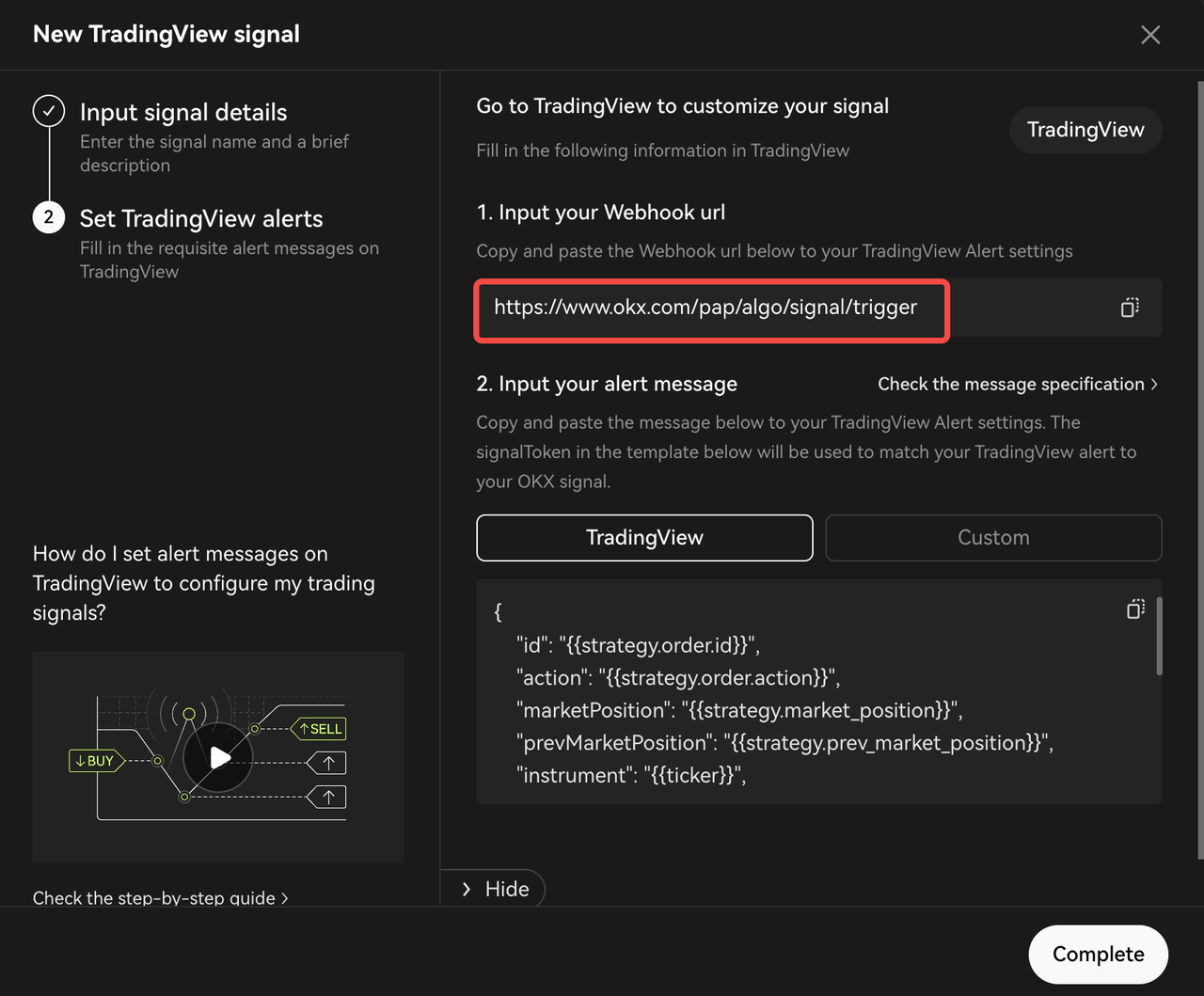
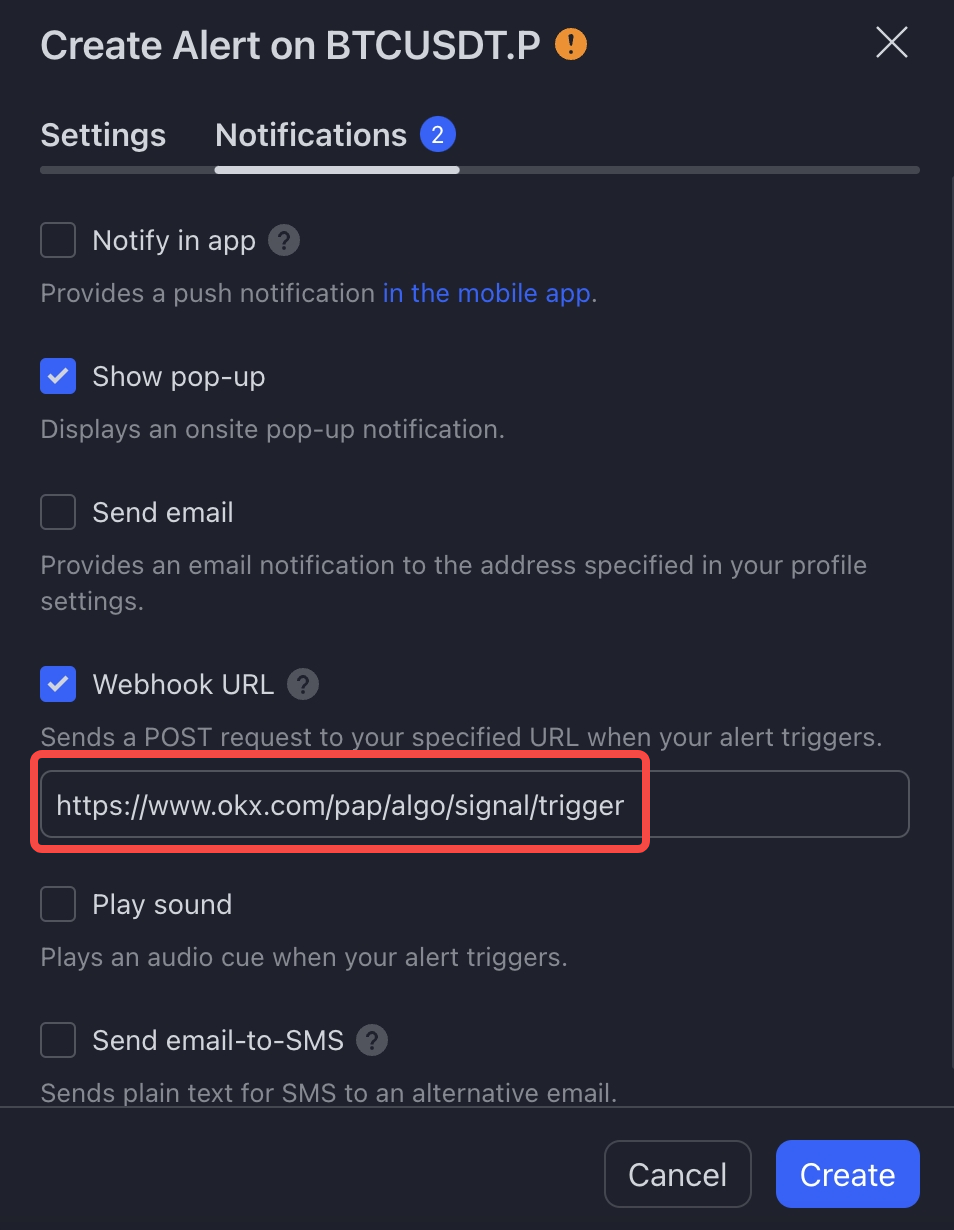
Paso 3.2【Indicador de TradingView/Guía de estudio】para creadores de indicadores/scripts de estudio de Pinescript™
Paso 1: Configura el script en Pine Editor y haz clic en "Guardar" y "Añadir al gráfico"
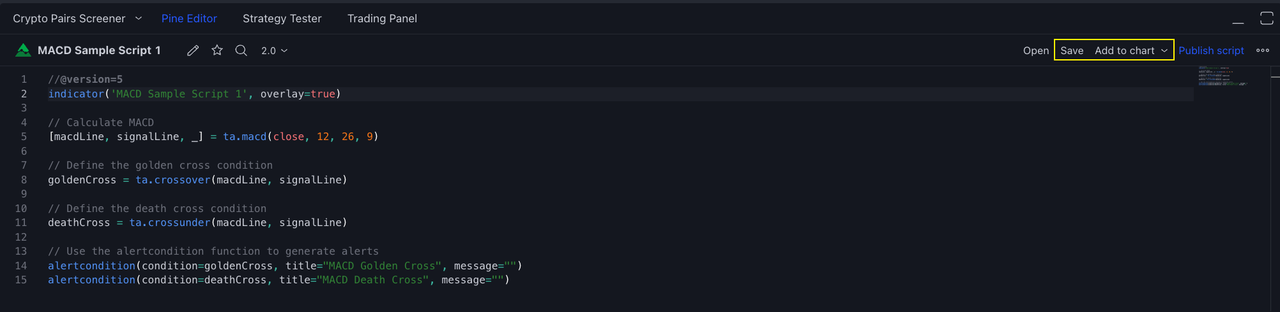
Paso 2: Haz clic en "Alerta" en la barra de herramientas superior y cambia «Condición» por el script que acabas de añadir al gráfico con la correspondiente AlertCondition. En este caso, se utiliza MACD Golden Cross junto con la plantilla de mensaje de introducción. La caducidad también puede seleccionarse como "Alerta abierta" para mayor comodidad.
Por último, recupera la plantilla del mensaje de alerta desde la pestaña Personalizado dentro de la Especificación de mensajes de alerta de OKX en tu señal de OKX. Posteriormente, pega esta plantilla en el archivo "Mensaje" de la alerta de TradingView, junto con el nombre de alerta correspondiente.
Si deseas realizar alguna modificación en la plantilla recomendada para tu mensaje de alerta, puedes hacerlo, asegurándote de que los cambios se adhieran a nuestras Especificaciones de mensajes de alerta proporcionadas aquí.
*IMPORTANTE: OKX ha proporcionado 4 contenidos de mensajes diferentes con diferentes acciones (es decir, ENTER_LONG, EXIT_LONG, ENTER_SHORT, EXIT_SHORT). Cuando configures la alerta, elige la adecuada en función de tu lógica de trading.
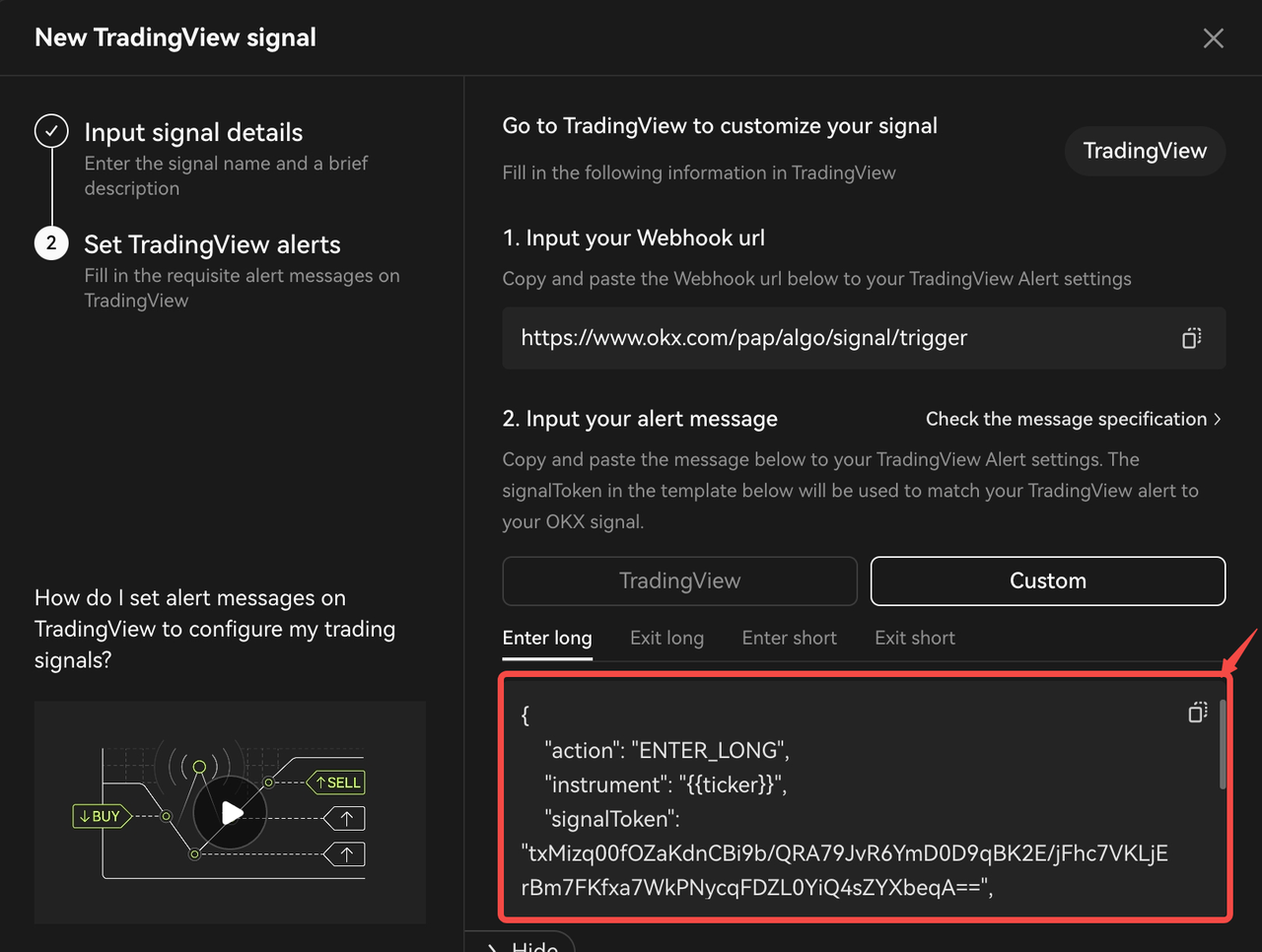
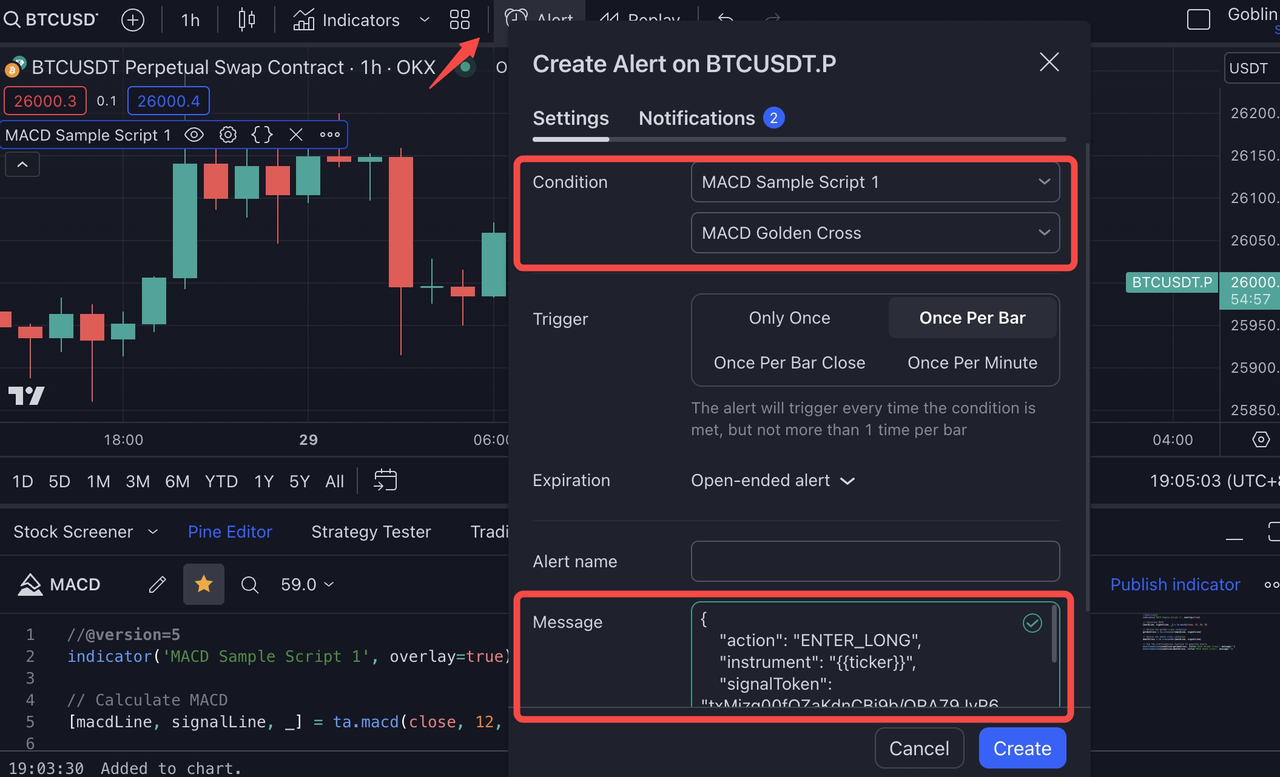
Paso 3: selecciona la URL del Webhook en "Notificaciones". Pega la URL del webhook copiada de OKX en TradingView y haz clic en " creada".
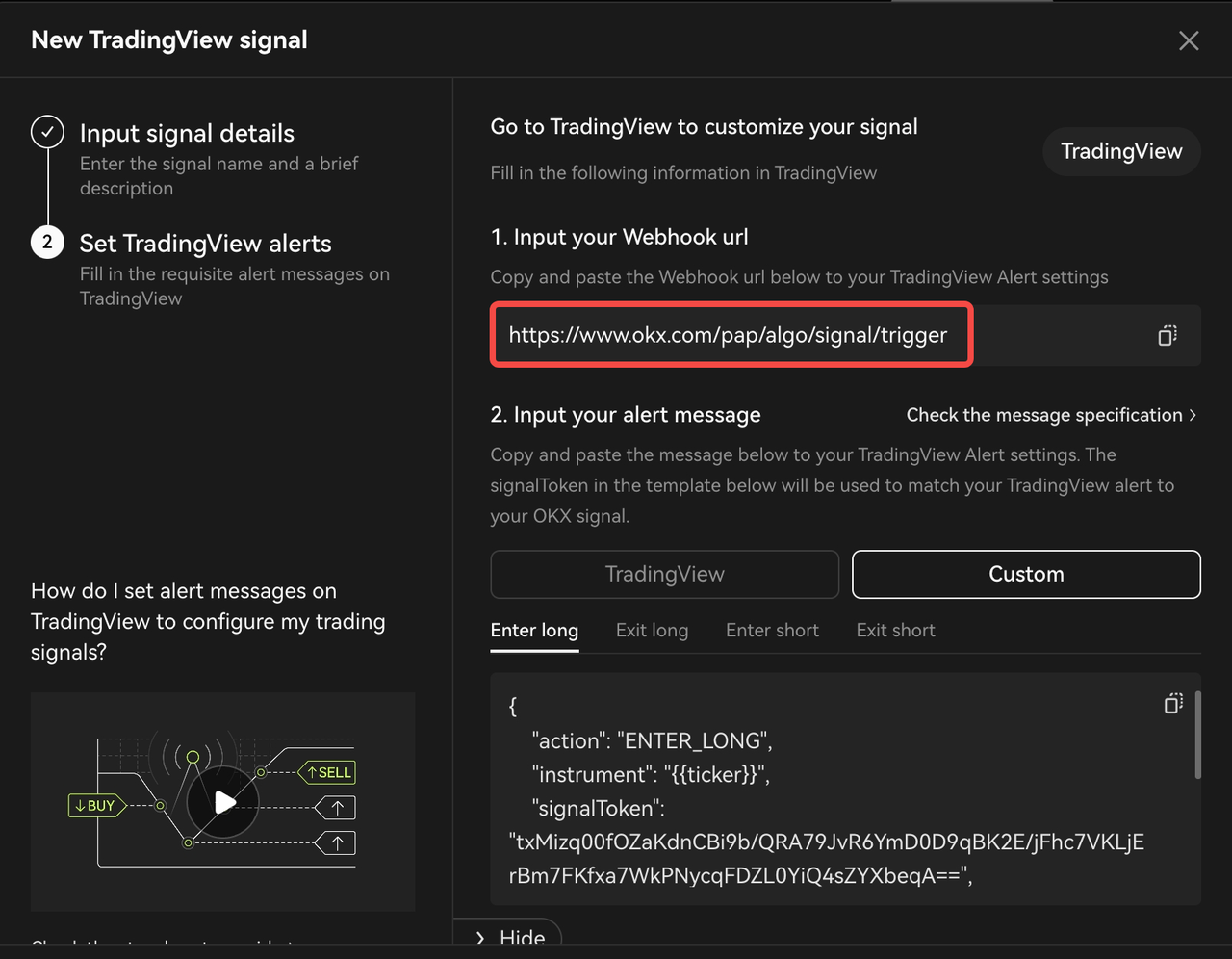
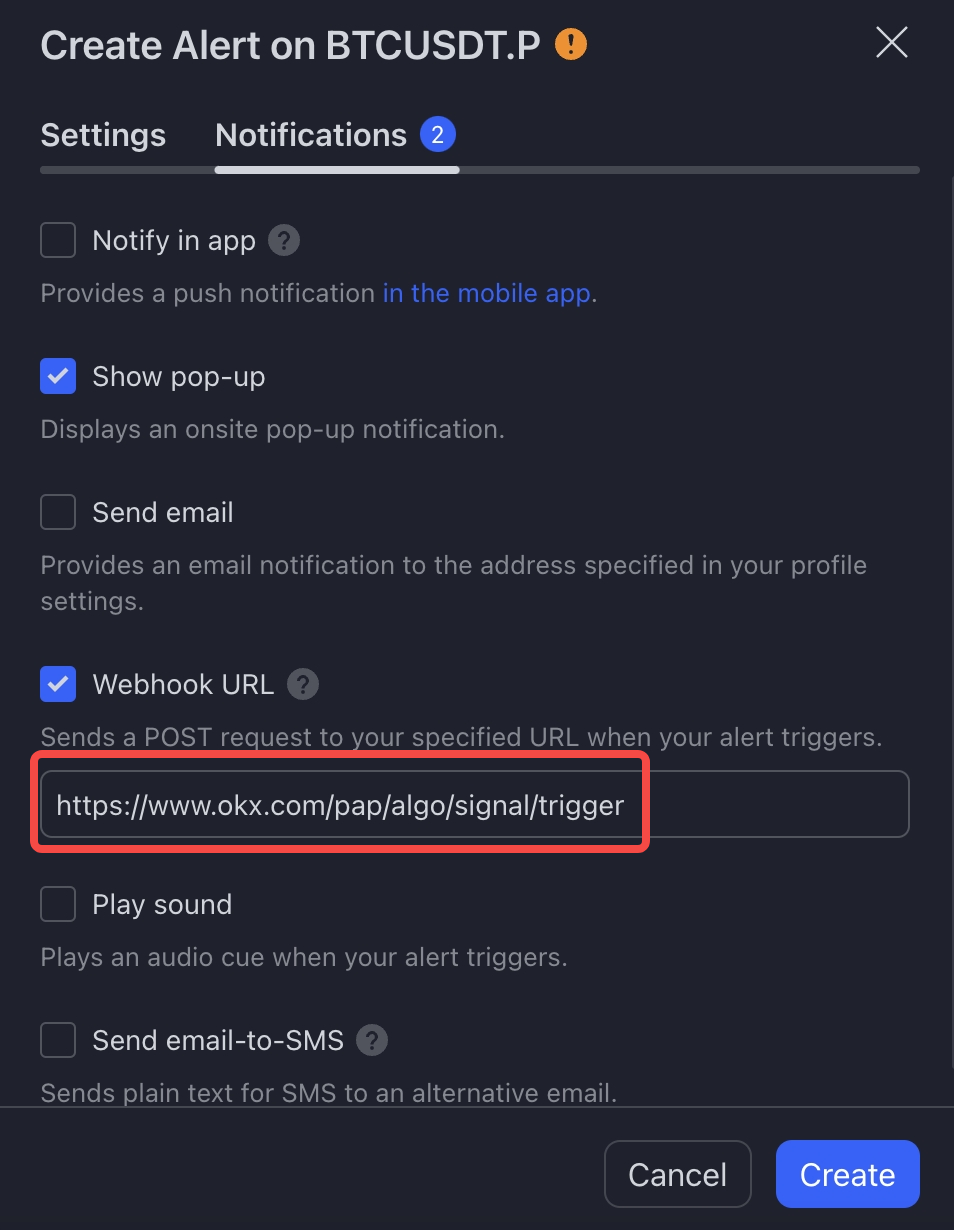
Paso 3.3【Guía de análisis de gráficos】para el usuario que emplea análisis gráfico y/o líneas de indicadores básicas
Paso 1: Haz clic en el botón "Alerta" en la barra de herramientas superior y establece tu condición en función de lo que usas normalmente para tradear (p. ej., RSI-14 crossing up 30)
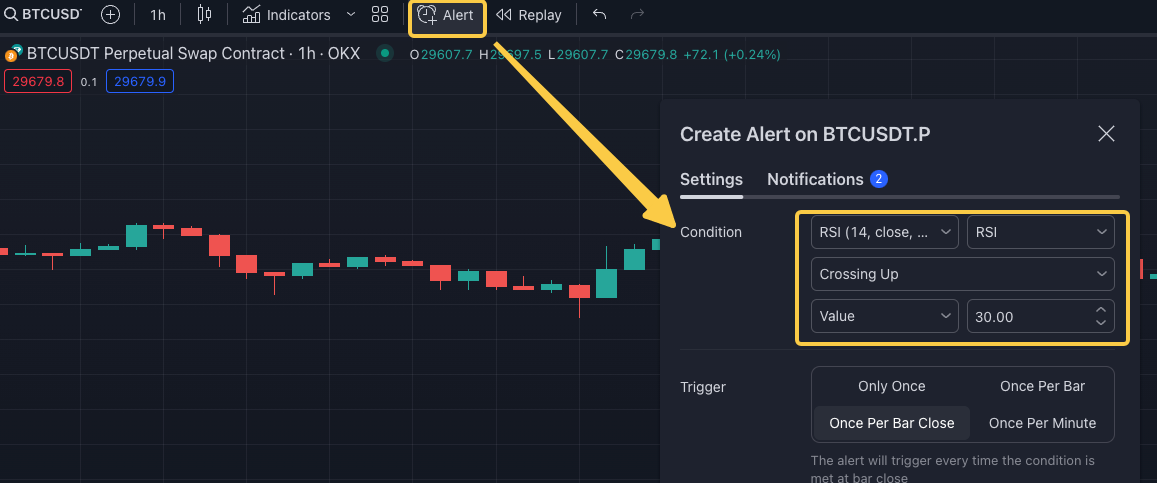
A continuación, pega las especificaciones de AlertMsg de OKX en "Mensaje". Más información sobre las especificaciones de AlertMsg de OKX aquí.
*IMPORTANTE: Admitimos 4 tipos de mensajes con diferentes acciones (es decir, ENTER_LONG, EXIT_LONG, ENTER_SHORT, EXIT_SHORT). Al configurar la alerta, selecciona la apropiada dependiendo de tu lógica de trading.
Paso 2: selecciona la URL del Webhook en "Notificaciones". Pega la URL del webhook copiada de OKX en TradingView y haz clic en "Crear".
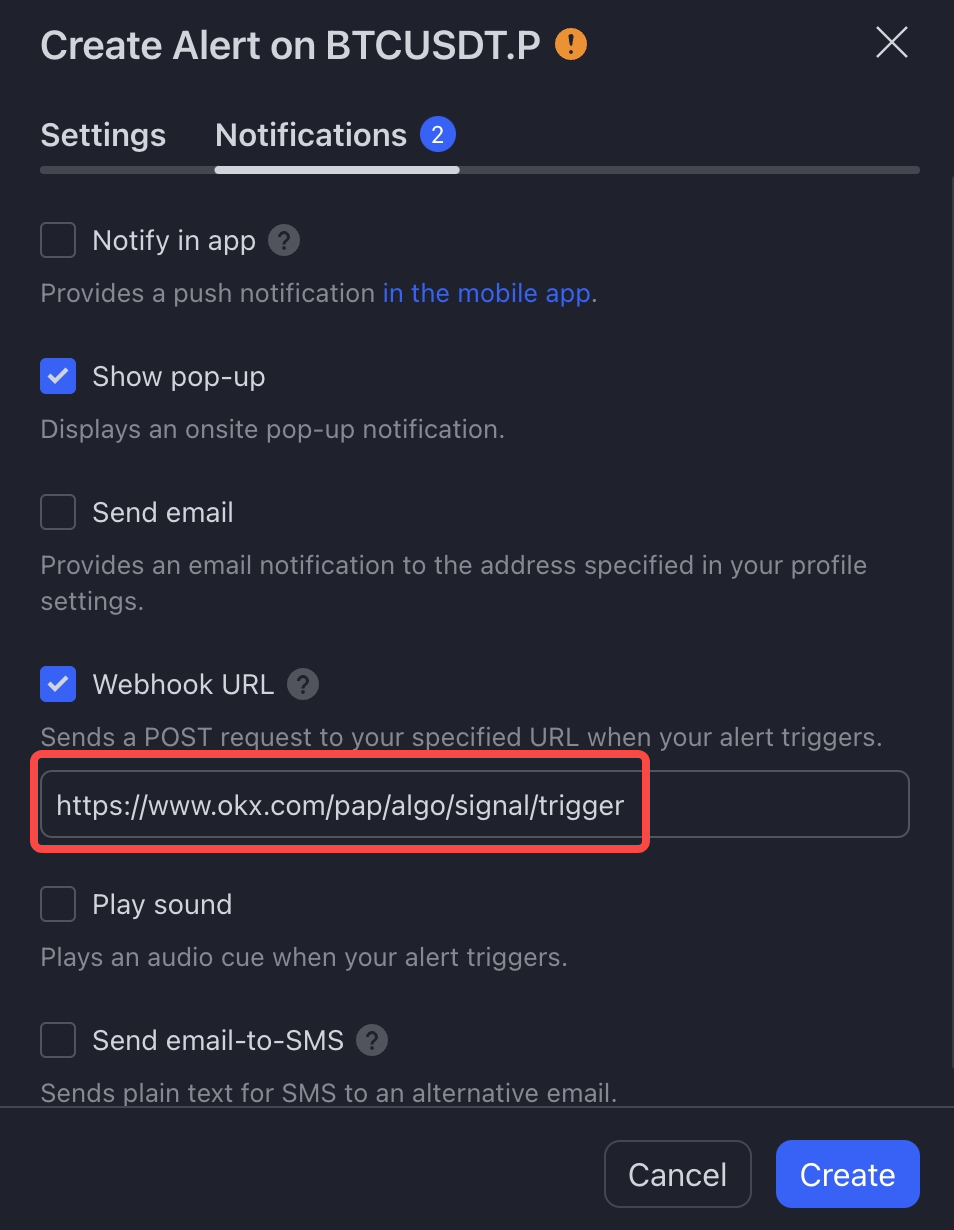
Paso 3: Para ver la alerta creada, haz clic en el botón "Alertas" y selecciona la alerta correspondiente.
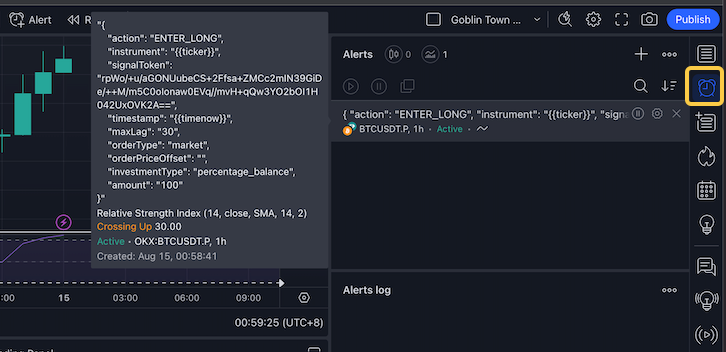
Paso 3.4【Guía de programas de terceros】para proveedores de señales que transmiten mensajes desde programas nativos
Para la configuración que usa Python como solicitud de ejemplo, consulta el Apéndice B: ejemplo de solicitud de webhook de Python.
Recuerda que si quieres enviar una solicitud desde una IP fija de terceros a OKX, debes contactar con nuestro servicio al cliente con un razonamiento relevante. De este modo, nuestro equipo especializado se encargará de gestionar adecuadamente tu solicitud. Si no lo haces, todas las señales externas se considerarán inválidas de forma predeterminada.
Paso 4: Configura tu bot de señales
Ahora que has publicado con éxito tu señal en OKX, ¡es hora de conectarla a nuestro bot de señales! Para empezar, pulsa "Crear bot" y se abrirá la página para creat el bot de señales.
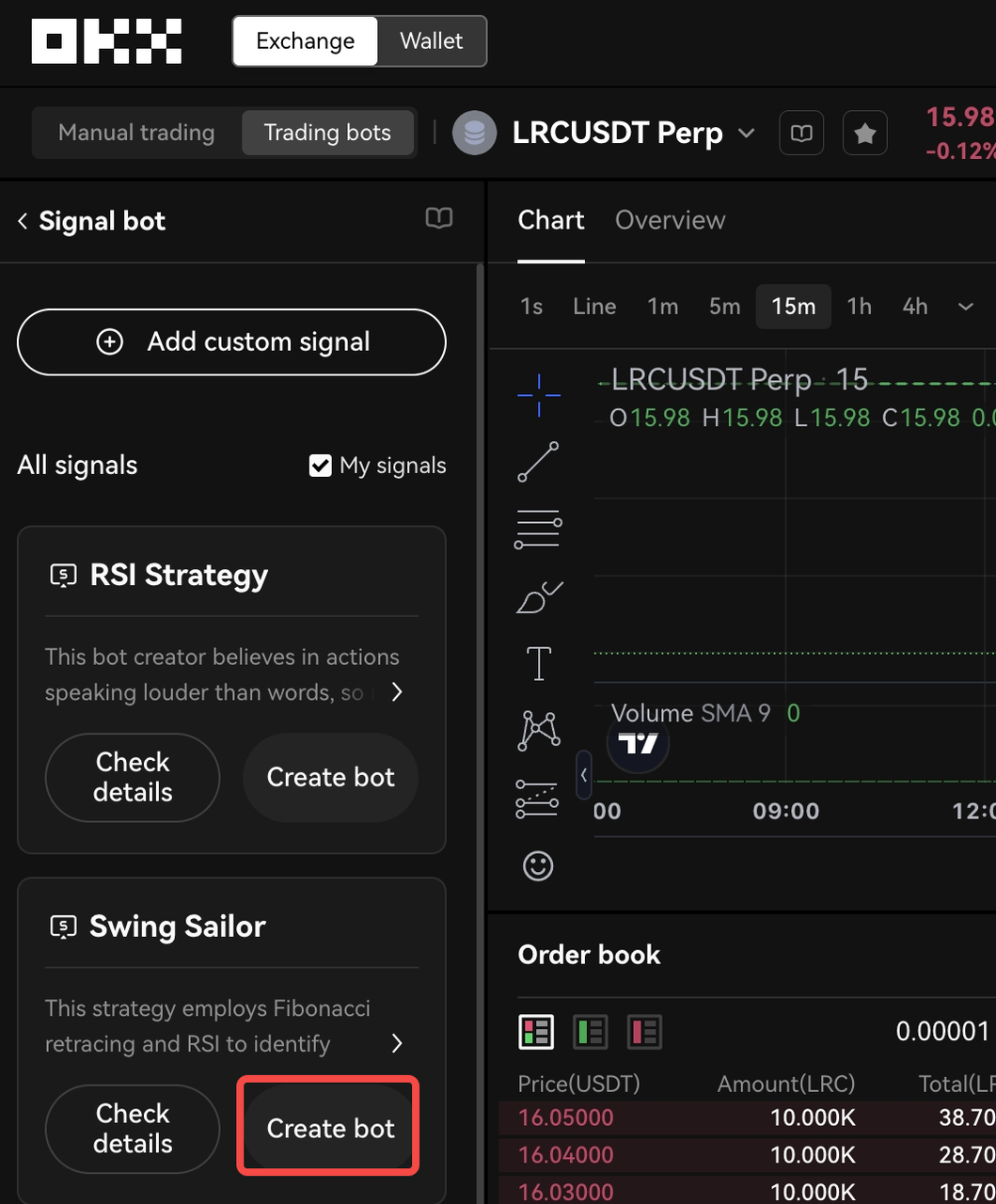
Para comenzar, deberás proporcionar la configuración mínima requerida para tu bot. Estos ajustes incluyen el par de trading aplicable, el ratio de apalancamiento y el importe de los fondos (margen) que deseas invertir.
Para que tu bot identifique las oportunidades adecuadas, es fundamental elegir los pares de trading adecuados: solo tienes que especificar los pares de trading que se ajustan a tu estrategia de trading. A continuación, determina el ratio de apalancamiento que deseas aplicar a tus trades. Ten en cuenta que el uso del apalancamiento puede aumentar tus posibles ganancias, pero también conlleva un mayor riesgo. Asegúrate de seleccionar una proporción que se alinee con tu tolerancia al riesgo y tus objetivos de trading. Una vez que hayas definido tu par de trading y ratio de apalancamiento, es hora de decidir la cantidad de fondos que quieres invertir en el bot.

Además de la configuración básica, el bot ofrece opciones de personalización avanzadas para ajustar aún más tus preferencias de trading.
Por ejemplo, puedes seleccionar entre diferentes tipos de orden, como orden de mercado u orden límite. La orden de mercado se ejecuta inmediatamente al precio de mercado actual, mientras que la orden límite te permite establecer niveles de precio específicos en los que tus órdenes deben ser ejecutadas.
Además, la configuración de entrada te permite definir el importe de inversión por orden, que determina la parte de tus fondos asignada a cada trade. La porción de fondos asignada a cada trade es bastante personalizable y se puede elegir en términos absolutos (por ejemplo, 1,000 USDT) o en términos porcentuales (por ejemplo, 10 % del saldo disponible), lo que te da flexibilidad para determinar el tamaño de tu posición. Ajustar esta opción te permite gestionar el riesgo y controlar el tamaño de las posiciones en función de tu estrategia de trading.
Además, puedes establecer niveles de take profit (TP) y stop loss (SL) como parte de la configuración de salida. Take Profit establece el nivel de precio en el que tu bot cerrará automáticamente un trade para asegurar ganancias, mientras que Stop Loss define el nivel de precio en el que tu bot saldrá de un trade para limitar las posibles pérdidas.
Para cada uno de estos ajustes avanzados (excepto para TP y SL), puedes definirlos directamente a nivel del bot o confiar en los mensajes de alerta de TradingView para recibir estos parámetros. Esta flexibilidad te permite elegir el método que mejor se adapte a tu estilo de trading y a tu flujo de trabajo.
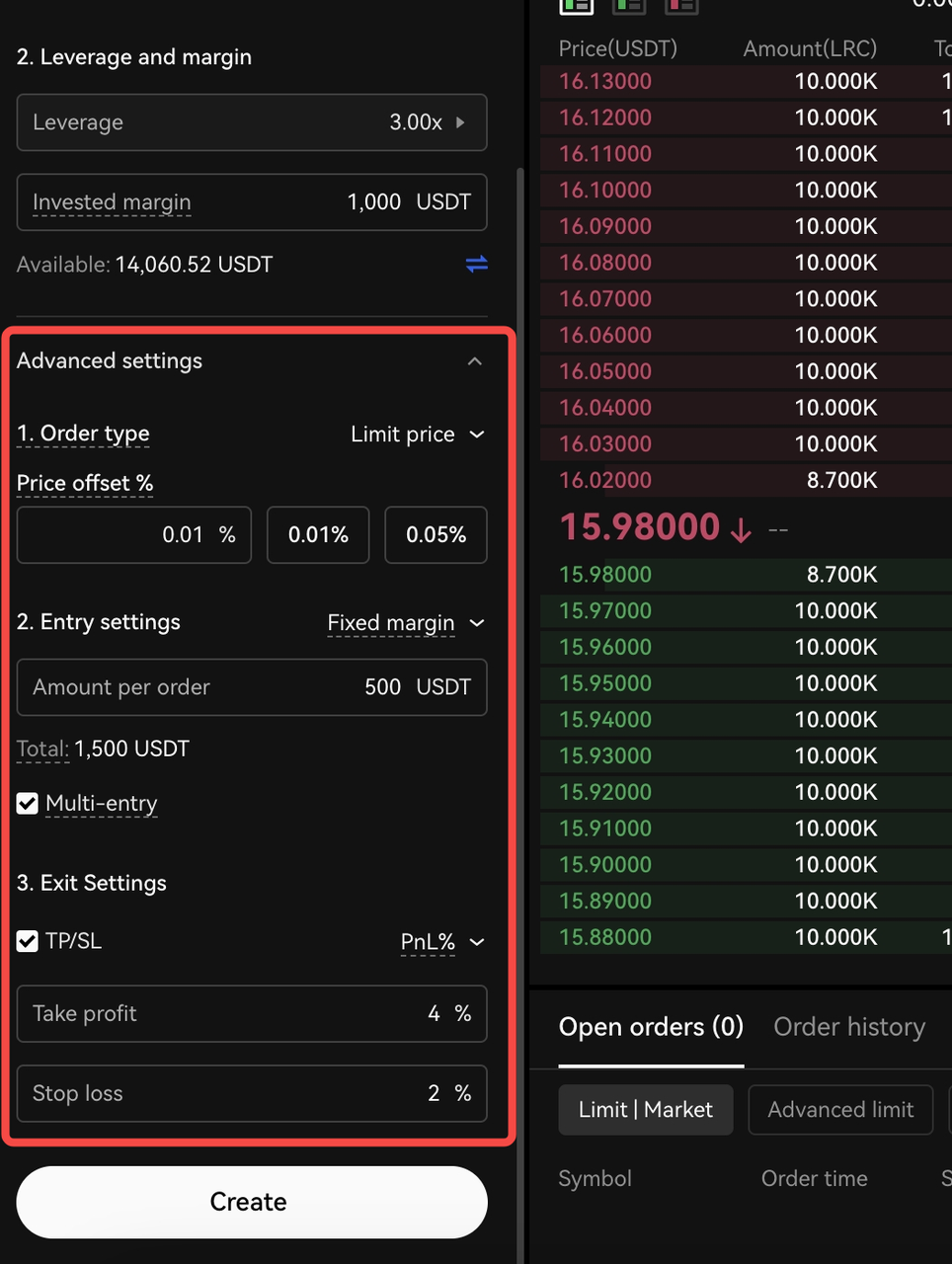
Después de completar los parámetros deseados del bot, selecciona "Confirmar" para terminar de crear tu bot de señales.
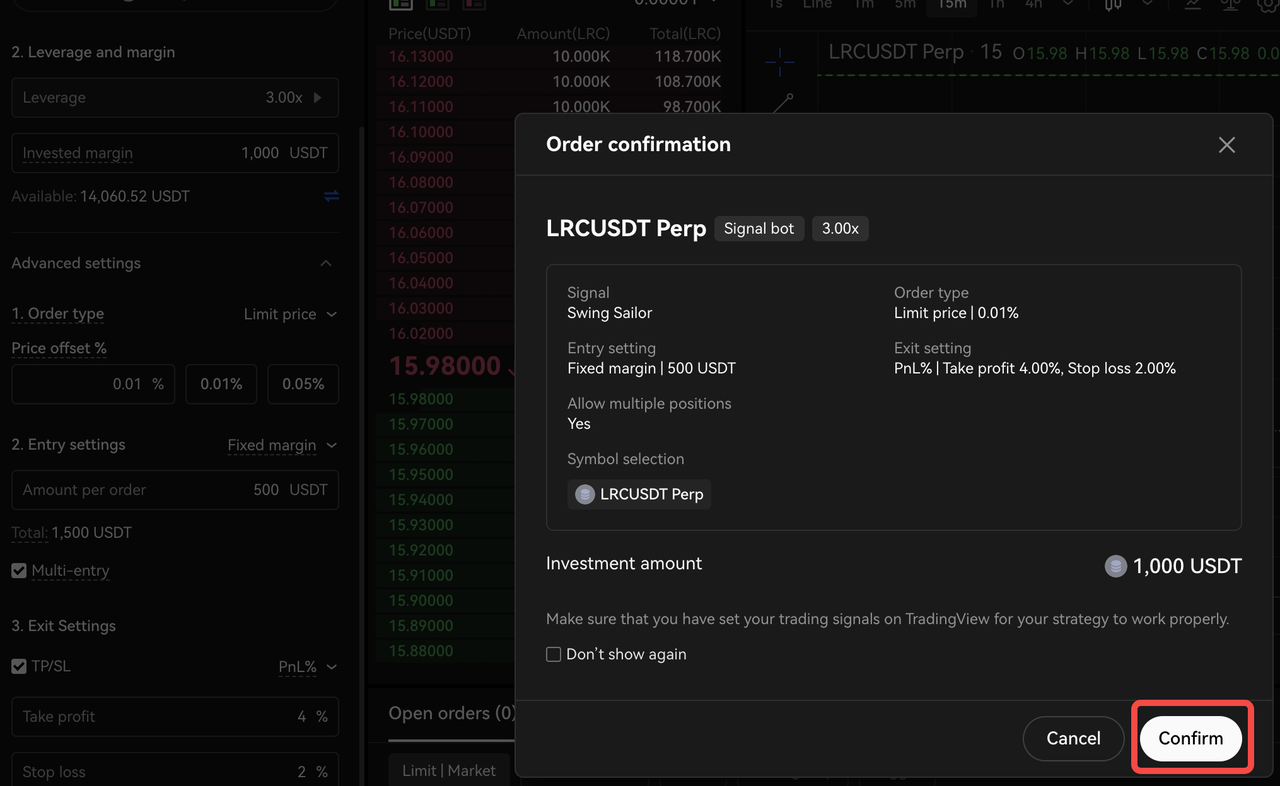
Paso 5: Supervisa y gestiona tu bot de señales recién creado
¡Enhorabuena! Has creado con éxito tu bot de señales. Esta potente herramienta ahora podrá captar las señales de la fuente que hayas seleccionado y ejecutar tus trades de forma instantánea en tiempo real, mejorando tu forma de tradear.
Tienes control y visibilidad total sobre tu bot de señales. En todo momento, puedes supervisar su rendimiento y acceder a información detallada si haces clic en el icono "Detalles", como se muestra a continuación.
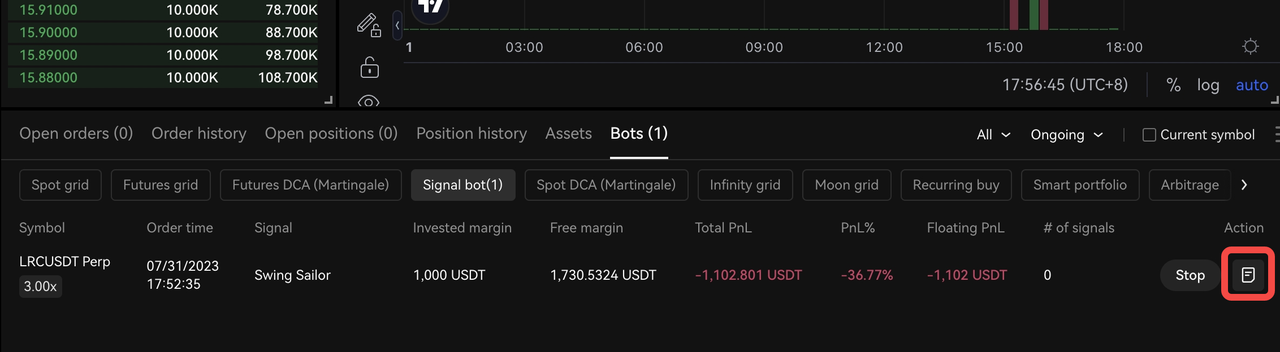
Esta vista completa te permite seguir el historial de rendimiento, revisar la lista de posiciones en curso, controlar las órdenes abiertas y explorar tus posiciones e historial de señales y mucho más.
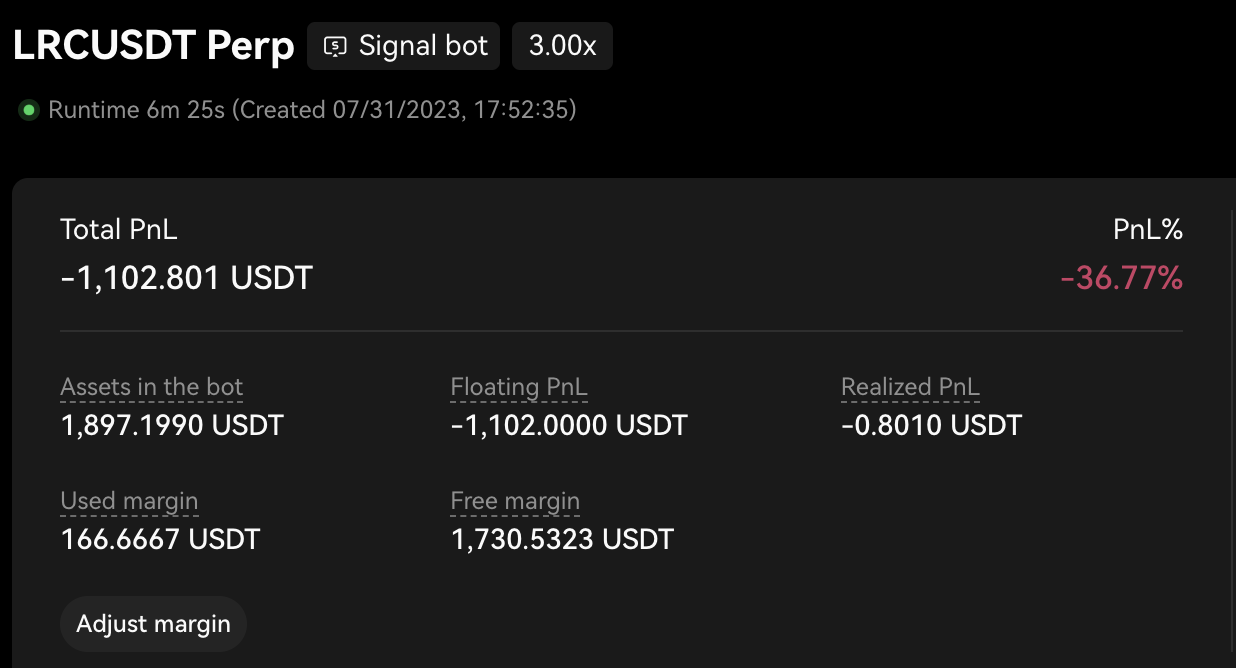
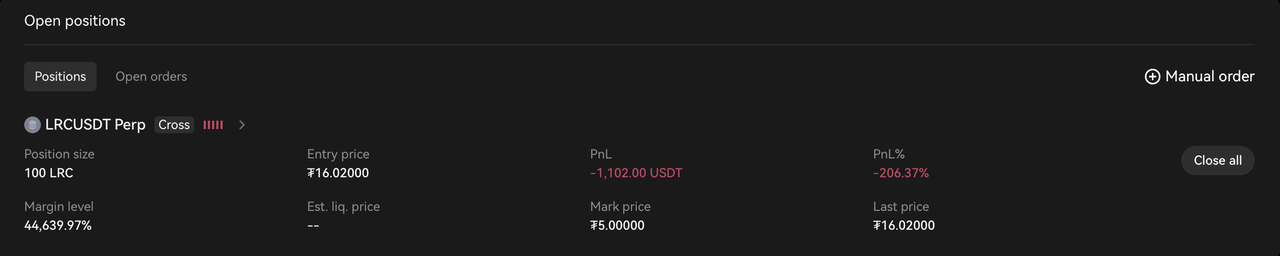

También puedes revisar los registros del historial de señales y las acciones de procesamiento correspondientes. Este valioso recurso te permite analizar los éxitos y los fracasos, lo que te permite perfeccionar tu enfoque y tomar mejores decisiones para tradear en el futuro.

Además, tienes la posibilidad de intervenir manualmente siempre que sea necesario. Por ejemplo, puedes ajustar el margen asignado al bot, realizar órdenes manuales por razones específicas, controlar tu posición en curso y cerrar o reducir manualmente tus posiciones abiertas. Este nivel de control te permite perfeccionar tu estrategia de trading en función de las condiciones reales del mercado y de tu propio análisis.
1. Ajustar (Agregar/Eliminar) el margen del bot
En la sección Detalles del bot, puedes agregar o eliminar fácilmente el margen del bot según sea necesario. Esto te permite añadir fondos adicionales al bot cuando desees o reservar una parte de los fondos después de lograr un retorno significativo de la inversión (ROI).
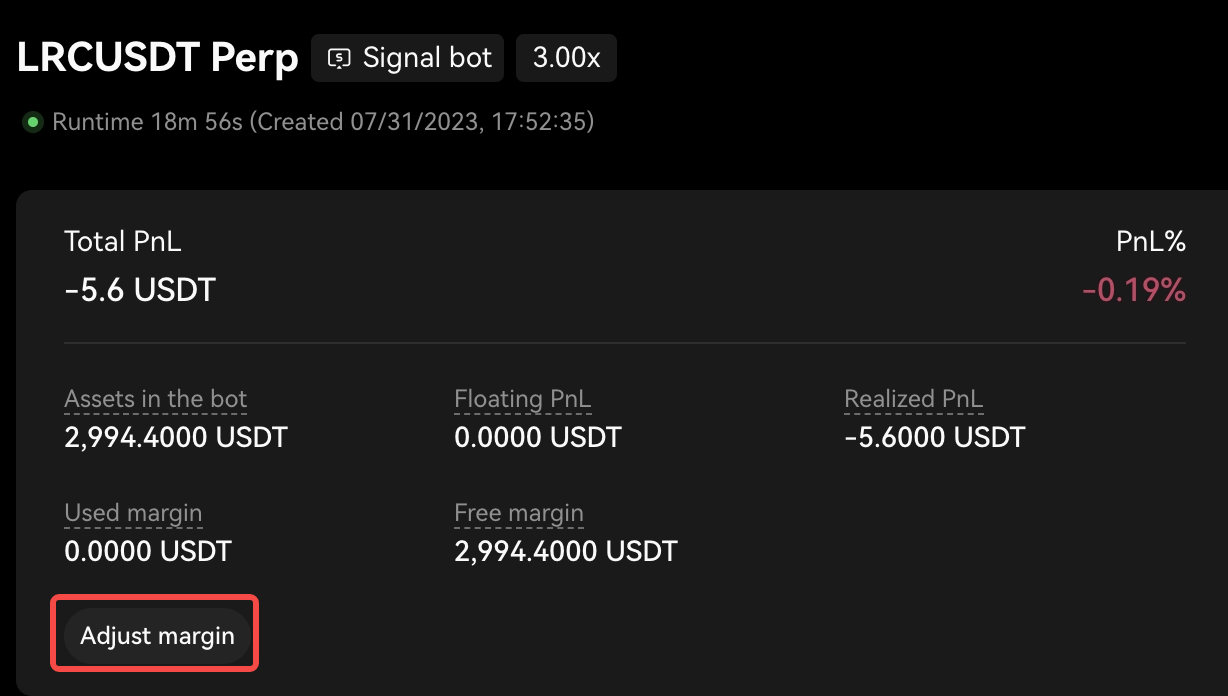
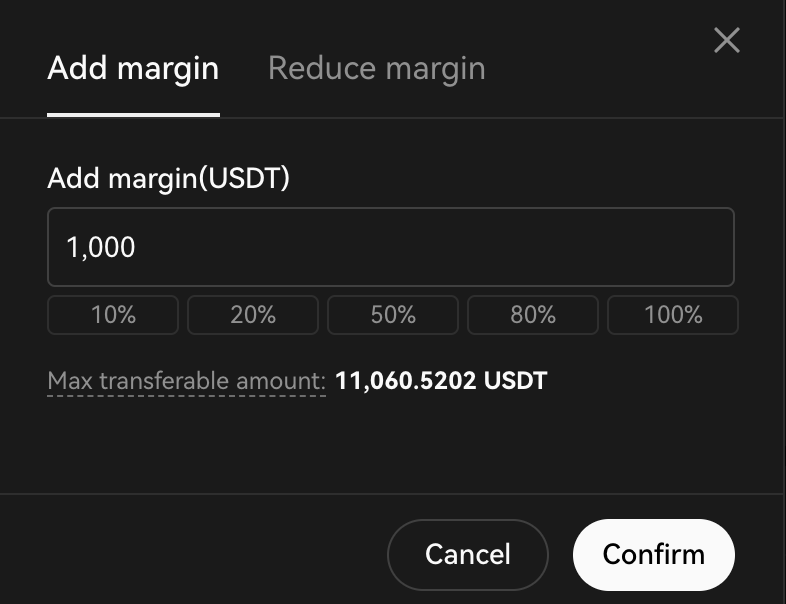
2. Realizar órdenes manuales
En segundo lugar, puedes realizar órdenes manuales dentro del bot, independientemente de las señales entrantes. Esta función te permite agregar órdenes manuales para cualquier par de trading de acuerdo con tus requisitos específicos. La ventana emergente intuitiva te permite definir la configuración de la orden, incluido el tipo de orden, el importe y la dirección. Puedes utilizar esta función para iniciar una nueva posición, aumentar una posición real o, incluso, reducir o cerrar completamente una posición abierta. Esto te otorga un amplio control sobre la gestión de la posición activa, lo que te permite realizar ajustes cuando sea necesario.
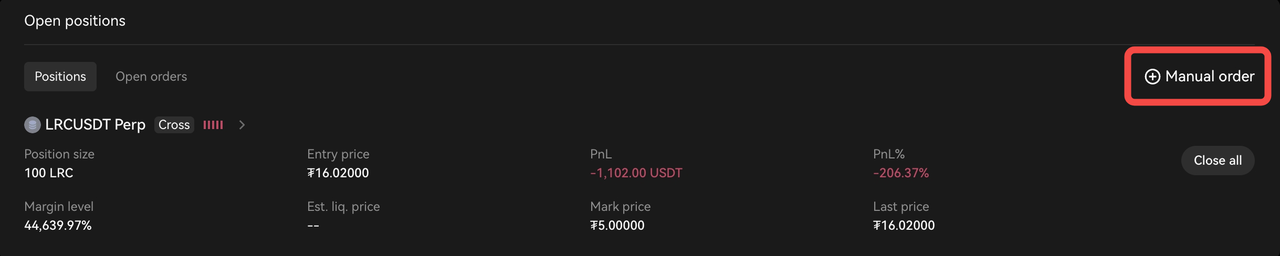
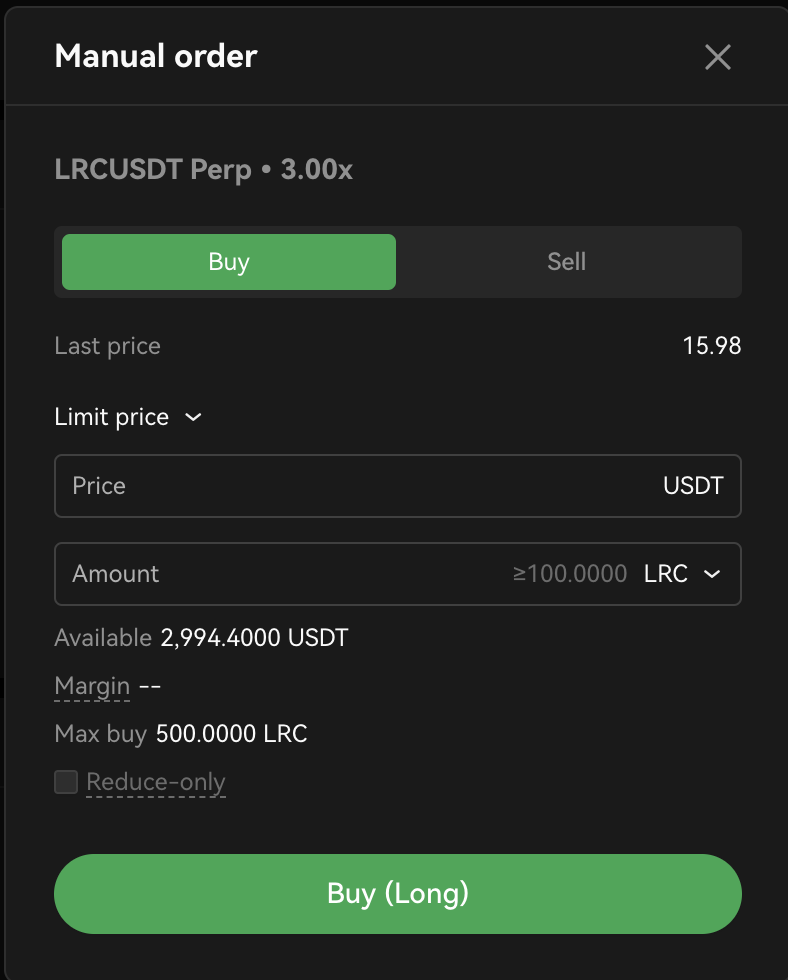
3. Cerrar posiciones abiertas al instante
Además, tienes la posibilidad no solo de ver tus posiciones abiertas, sino también de cerrar directamente cualquier posición abierta existente en un par de trading específico con solo pulsar un botón. Al hacerlo, puedes cerrar completamente tu posición para ese par al precio de mercado vigente. Al hacer clic en el botón cerrar, aparecerá un mensaje de confirmación, lo que garantiza la precisión antes de finalizar la acción. Así de fácil: haz clic para confirmar y listo.
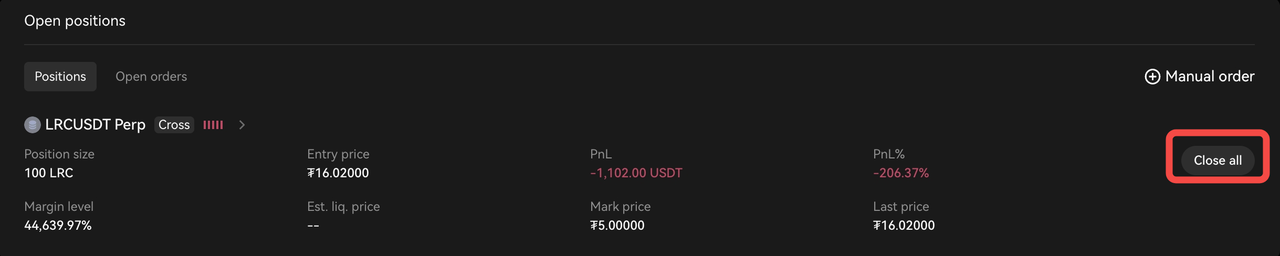
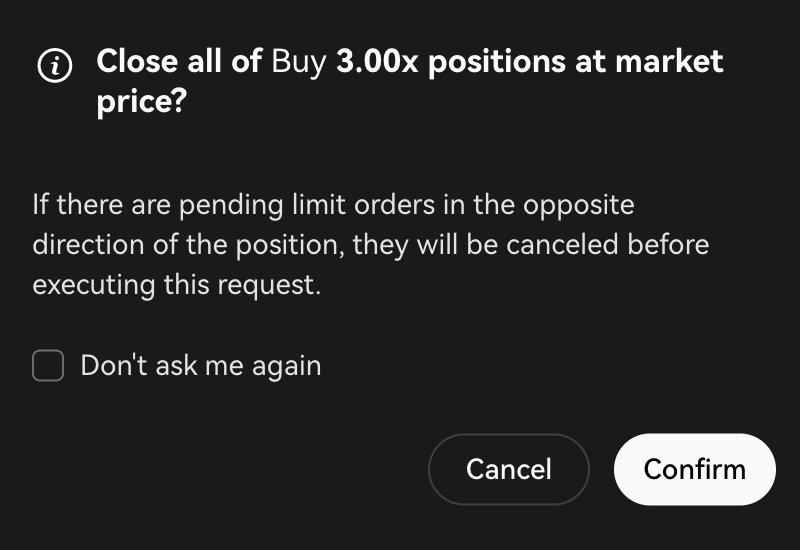
4. Detener tu bot de señales
Cuando detengas este bot, el sistema cerrará todas las posiciones abiertas y cancelará todas las órdenes pendientes bajo este bot. Cualquier activo restante de estas órdenes se devolverá a tu cuenta de trading. Hay dos métodos por los que puedes optar a la hora de detener tu bot de señales.
1. Accede a los detalles del bot
Accede a la página de detalles del bot y selecciona "Detener" en la esquina superior derecha.
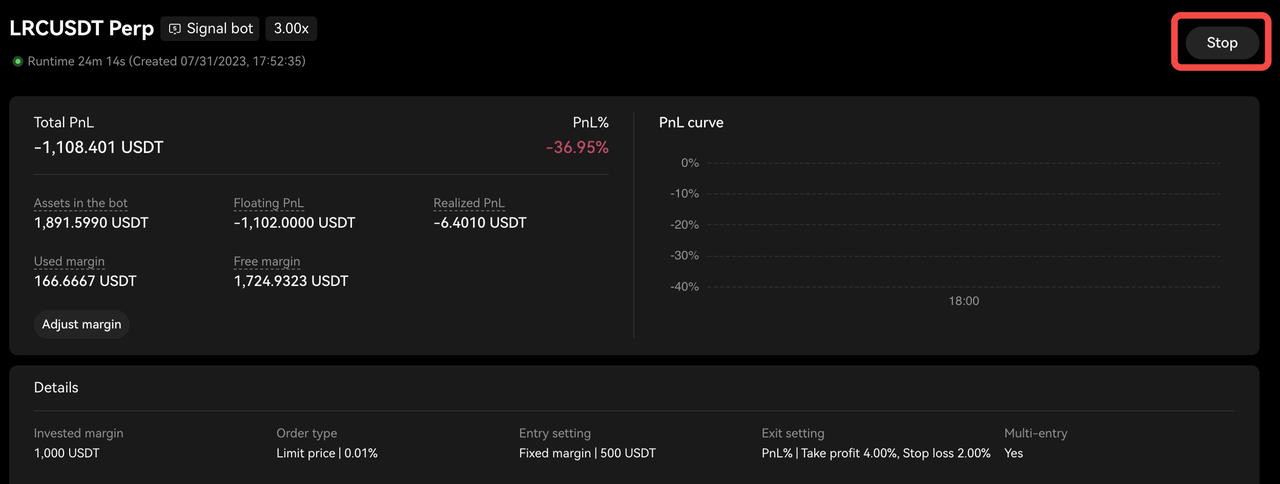
2. Accede a la pestaña de órdenes del bot
Accede a la pestaña Órdenes del bot en la página Trade, que se encuentra en la parte inferior de la página.

¡Enhorabuena por configurar con éxito tu bot de señales con las señales de TradingView! Este logro marca un hito importante en la optimización de las estrategias de trading y tiene el potencial de mejorar tu rentabilidad. Aprovecha esta oportunidad de navegar por el mercado de criptomonedas con confianza y desbloquear todo tu potencial de trading. Te deseamos el mayor de los éxitos en tu aventura cripto. ¿Deseas aprender sobre el trading con señales? Haz clic aquí para obtener más información.
Apéndice
A. Caso de ejemplo 1: Script MACD con alertcondition( ) + Configuración manual de alertas
Para crear una alerta, es necesario definir la condición que la ejecutará. Esta condición puede basarse en varios factores, como el precio, los indicadores o la lógica personalizada. En el siguiente caso, PineScript™ utiliza como ejemplo el indicador técnico MACD.
//@version=5
indicator('MACD Sample Script 1', overlay=true)
// Calculate MACD
[macdLine, signalLine, _] = ta.macd(close, 12, 26, 9)
// Define the golden cross condition
goldenCross = ta.crossover(macdLine, signalLine)
// Define the death cross condition
deathCross = ta.crossunder(macdLine, signalLine)
// Use the alertcondition function to generate alerts
alertcondition(condition=goldenCross, title="MACD Golden Cross", message="")
alertcondition(condition=deathCross, title="MACD Death Cross", message="")
En este ejemplo, primero calculamos el MACD utilizando la función "macd", que toma la serie de entrada (en este caso, los precios de cierre) y los parámetros para el MACD (12, 26, 9). A continuación, definimos las condiciones de golden cross y death cross mediante las funciones "crossover" y "crossunder", respectivamente. El golden cross se produce cuando la línea MACD cruza por encima de la línea de señal, mientras que el death cross se produce cuando la línea MACD cruza por debajo de la línea de señal.
En cuanto a la configuración manual de alertas, este proceso se desarrolla con más detalle en la sección 3 (Método B). Sin embargo, para una visión rápida, puedes iniciar la configuración haciendo clic en el botón "Alerta" en TradingView. A partir de ahí, seleccionarás tu indicador junto con la condición correspondiente. El siguiente paso consiste en copiar y pegar el mensaje de alerta y la URL del webhook adecuados de tu señal en OKX.
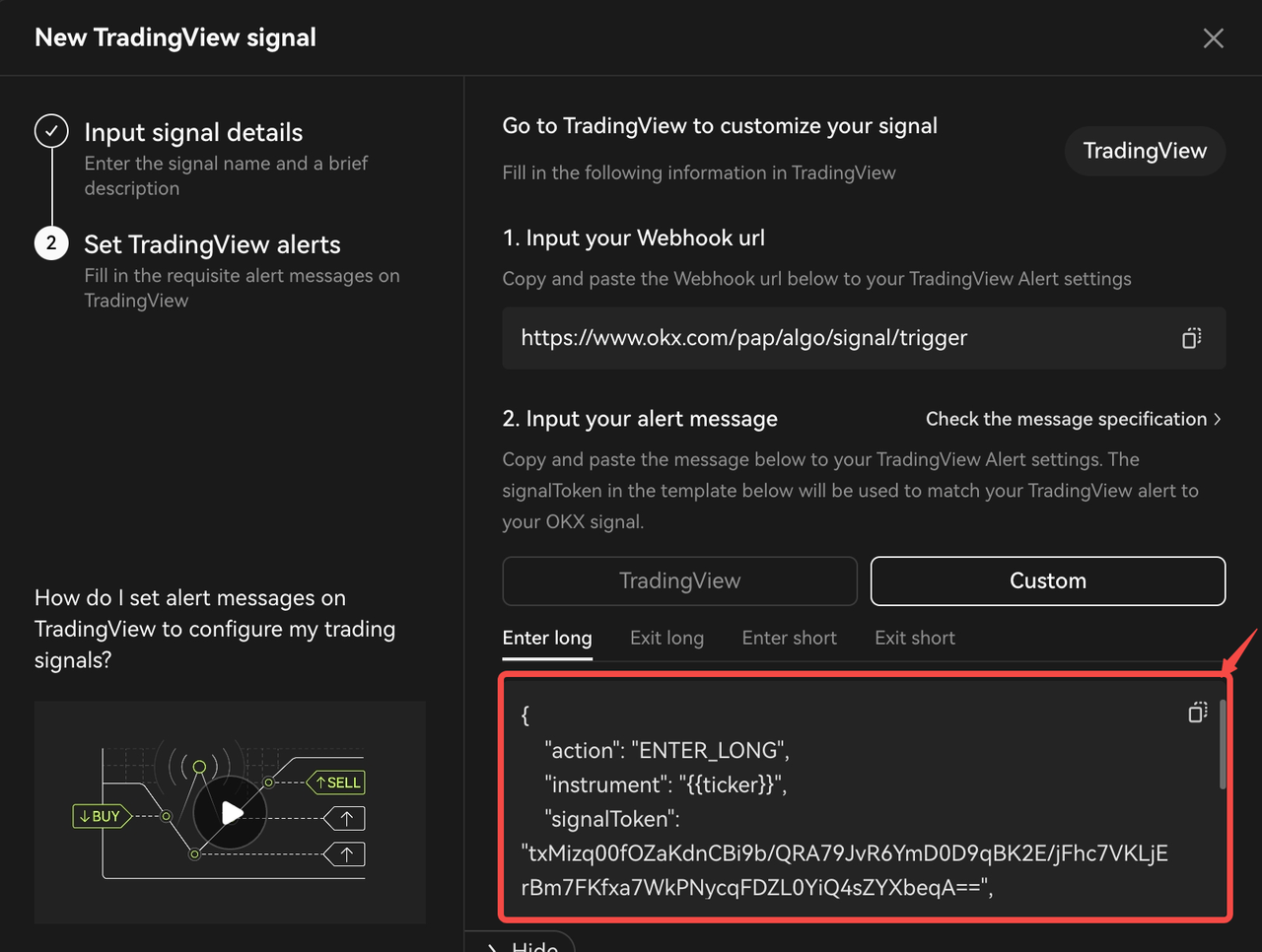
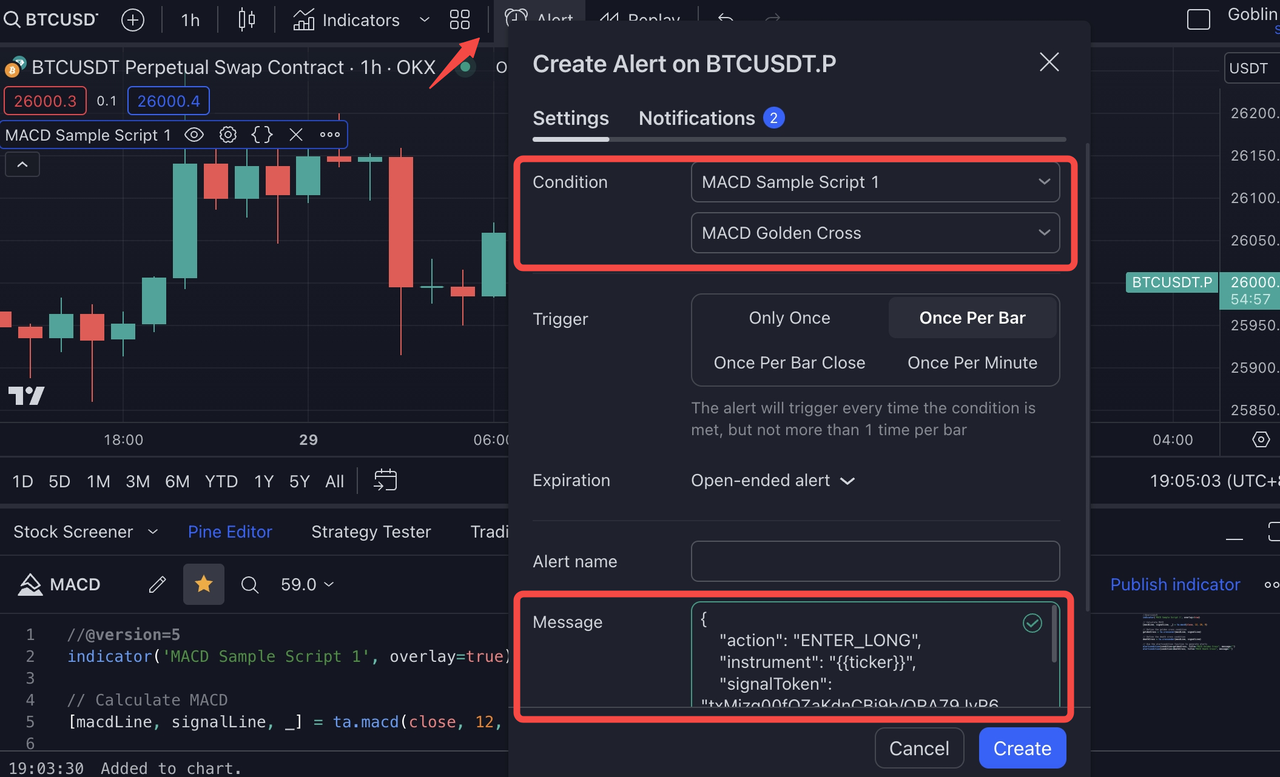
B. Caso de ejemplo 2: Ejemplo de solicitud de webhook de Python
``` python
import datetime
import time
import requests
import datetime
import json
import log
symbol = 'BTC-USDT-SWAP'
# enter long demo, using 100% available balance
signaldata_enterlong = {
"action":"ENTER_LONG",
"instrument":symbol,
"signalToken":"your signaltoken",
"timestamp":datetime.datetime.utcnow().strftime('%Y-%m-%dT%H:%M:%S.%fZ'),
"maxLag":"2000",
"orderType":"market",
"orderPriceOffset":"0.1",
"investmentType":"percentage_balance",
"amount":"100"
}
# enter short demo, using 100% available balance
signaldata_entershort = {
"action":"ENTER_SHORT",
"instrument":symbol,
"signalToken":"your signaltoken",
"timestamp":datetime.datetime.utcnow().strftime('%Y-%m-%dT%H:%M:%S.%fZ'),
"maxLag":"2000",
"orderType":"market",
"orderPriceOffset":"0.1",
"investmentType":"percentage_balance",
"amount":"100"
}
# exit short demo, closing 100% open position
signaldata_exitshort = {
"action":"EXIT_SHORT",
"instrument":symbol,
"signalToken":"your signaltoken",
"timestamp":datetime.datetime.utcnow().strftime('%Y-%m-%dT%H:%M:%S.%fZ'),
"maxLag":"2000",
"orderType":"market",
"orderPriceOffset":"0.1",
"investmentType":"percentage_position",
"amount":"100"
}
# exit long demo, closing 100% open postion
signaldata_exitlong = {
"action":"EXIT_LONG",
"instrument":symbol,
"signalToken":"your signaltoken",
"timestamp":datetime.datetime.utcnow().strftime('%Y-%m-%dT%H:%M:%S.%fZ'),
"maxLag":"2000",
"orderType":"market",
"orderPriceOffset":"0.1",
"investmentType":"percentage_position",
"amount":"100"
}
demo_trading_url = 'https://www.okx.com/pap/algo/signal/trigger'
live_trading_url = 'https://www.okx.com/algo/signal/trigger'
# Make a POST request signak enter
response = requests.post(live_trading_url, data=json.dumps(signaldata_enterlong))
# Check the response status code
if response.status_code == 200:
log.info('trigger signal successful')
else:
log.info('trigger sitgnal failed')
```
C. Scripts de ejemplo de TradingView de OKX
[Script de estrategias de TradingView para principiantes] Estrategia RSI: https://www.tradingview.com/script/3Is1tjRU-OKX-Signal-Bot-Beginner-s-Guide-RSI-Strategy/
[Script de indicadores de TradingView avanzados] Reglas de trading de tortuga: https://www.tradingview.com/script/UUKKgHCB-OKX-Signal-Bot-Turtle-trading-Rules/
Especificaciones de los mensajes de alerta
Para obtener más información sobre las especificaciones de los mensajes de alerta de OKX, consulta este artículo.
Preguntas frecuentes
Si tienes alguna duda sobre estrategias de señalización, consulta las preguntas más frecuentes en este artículo.